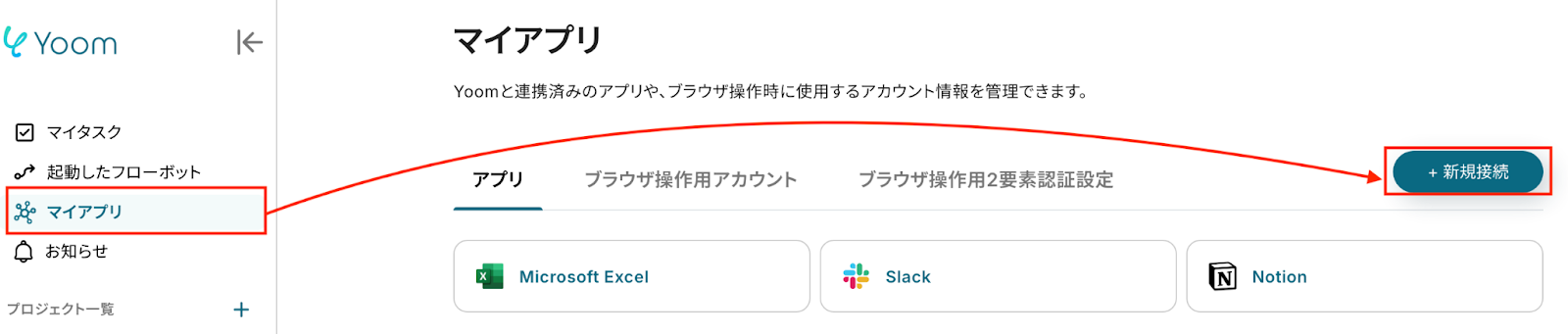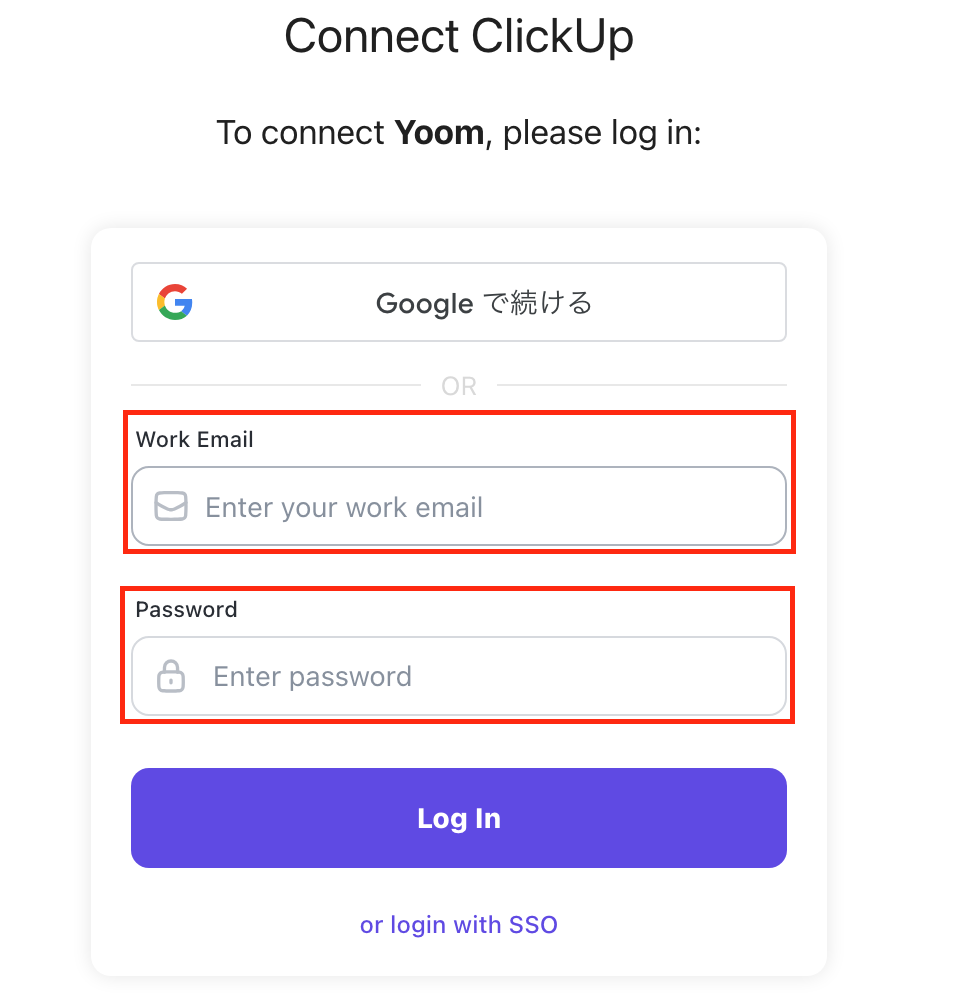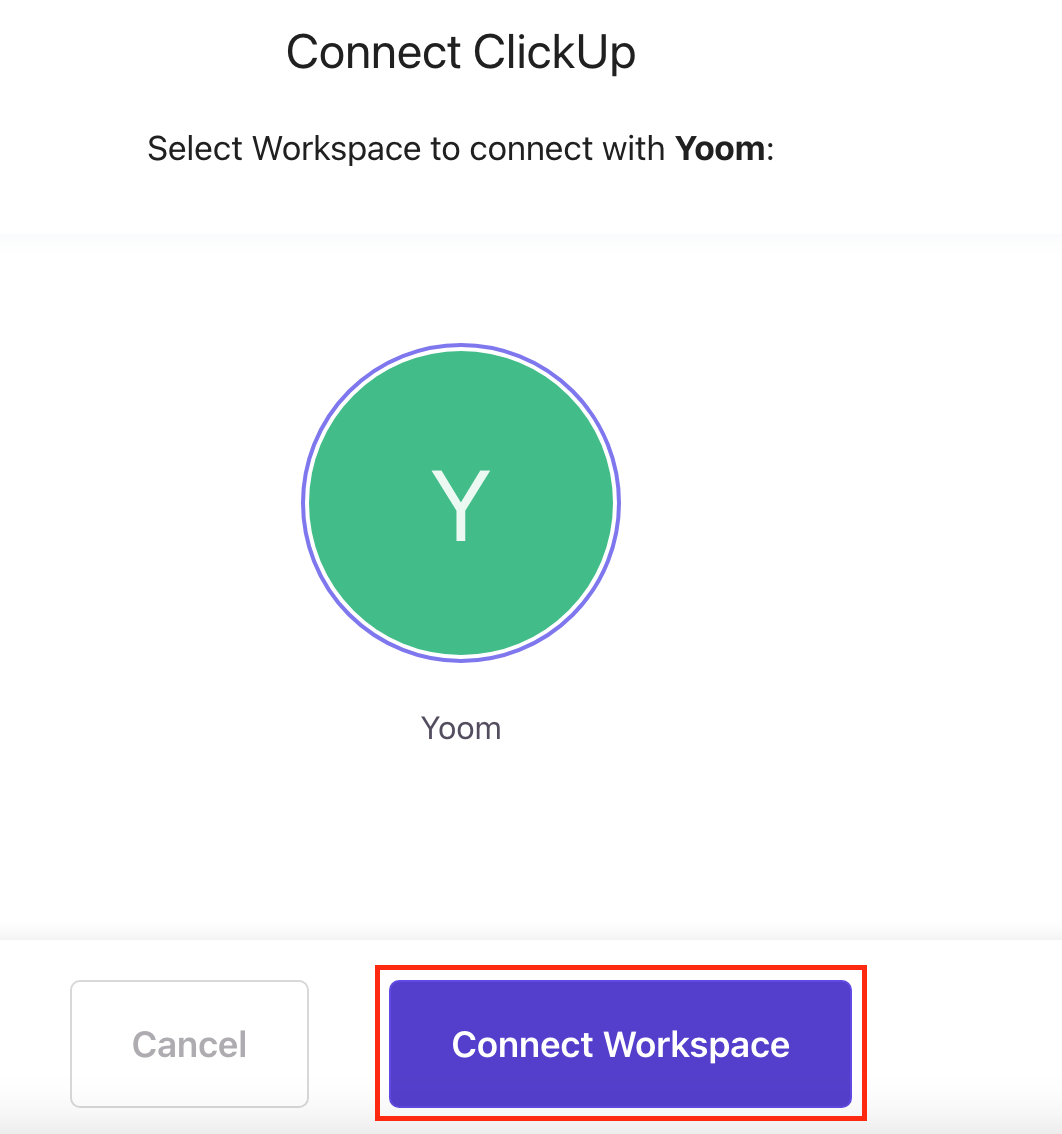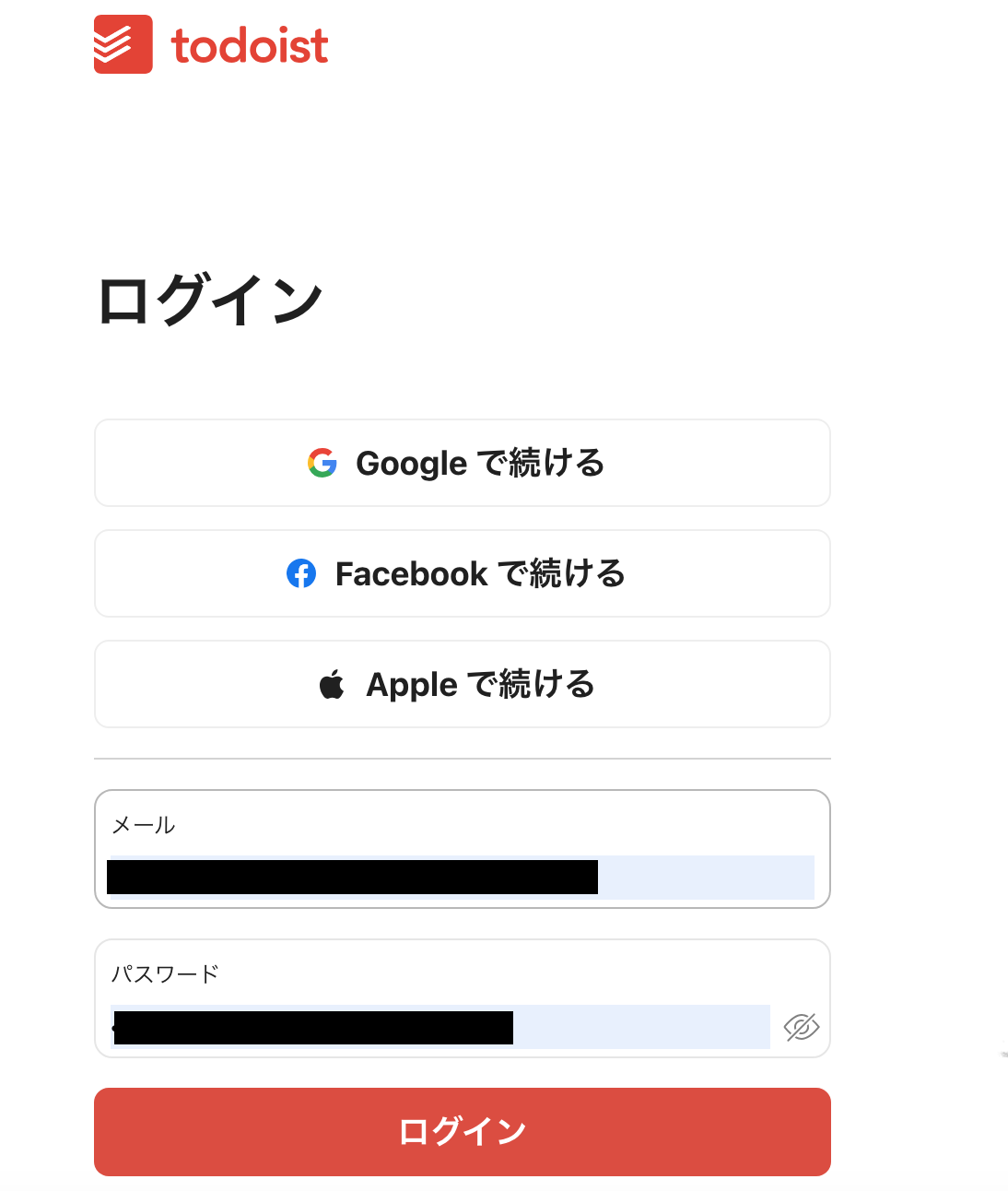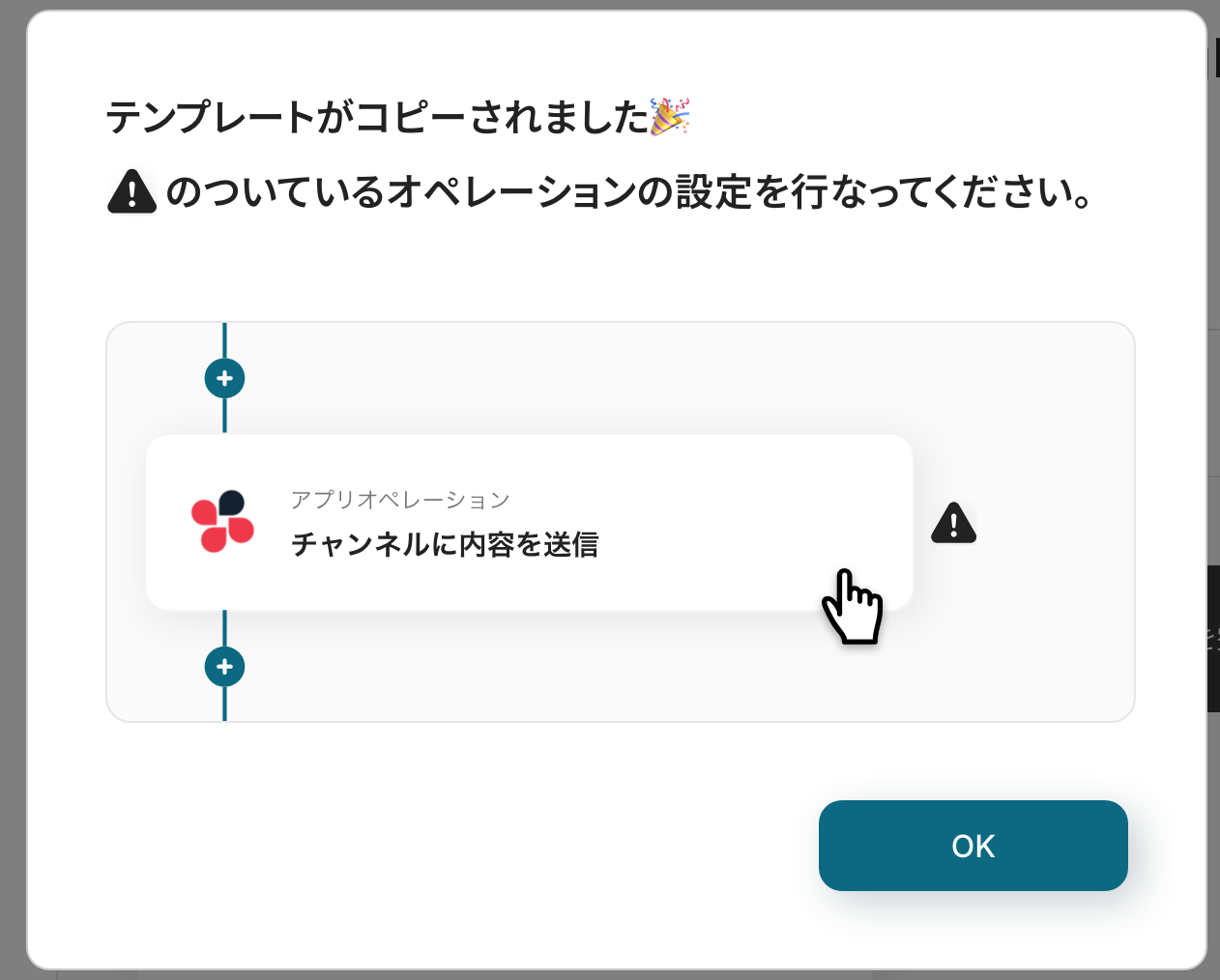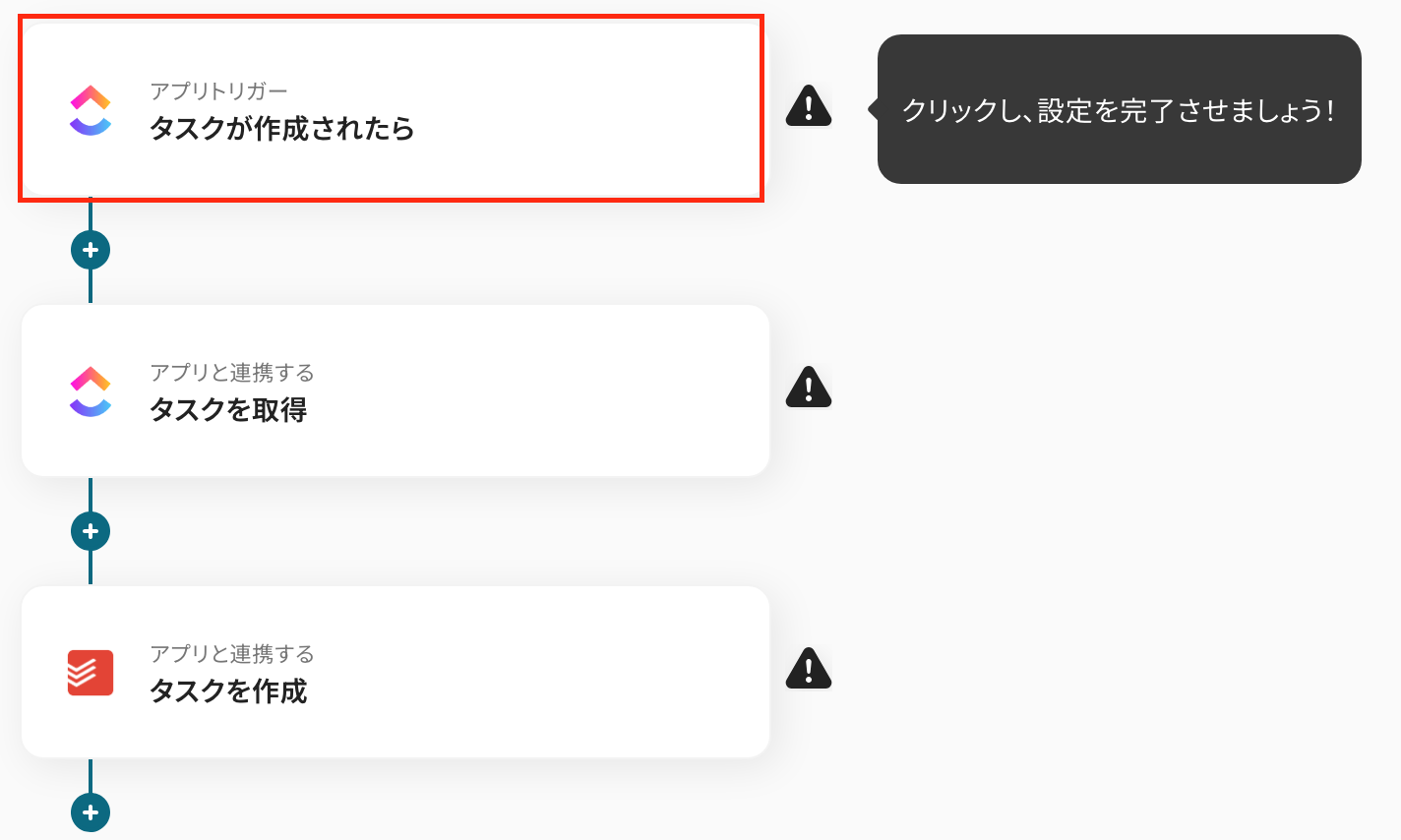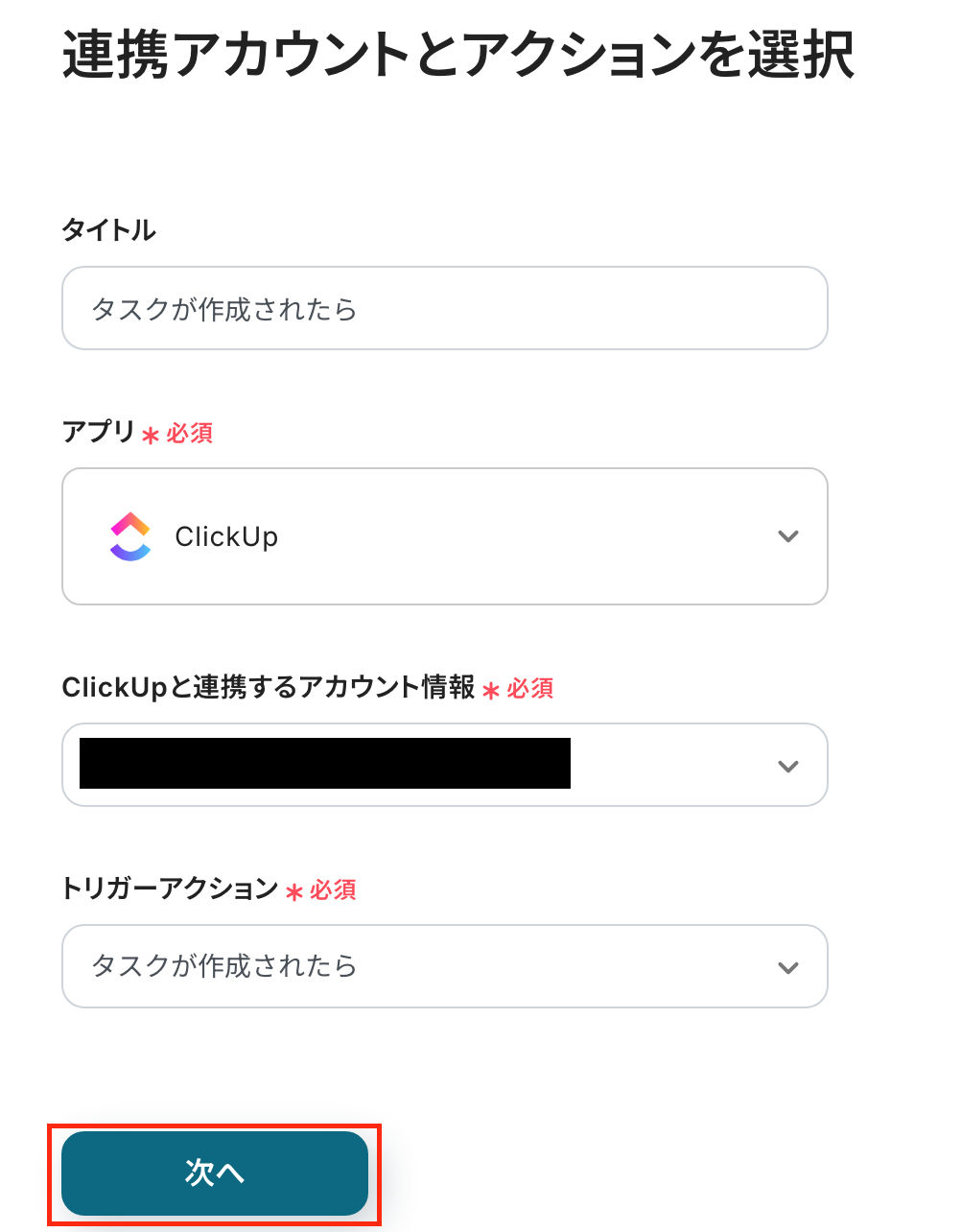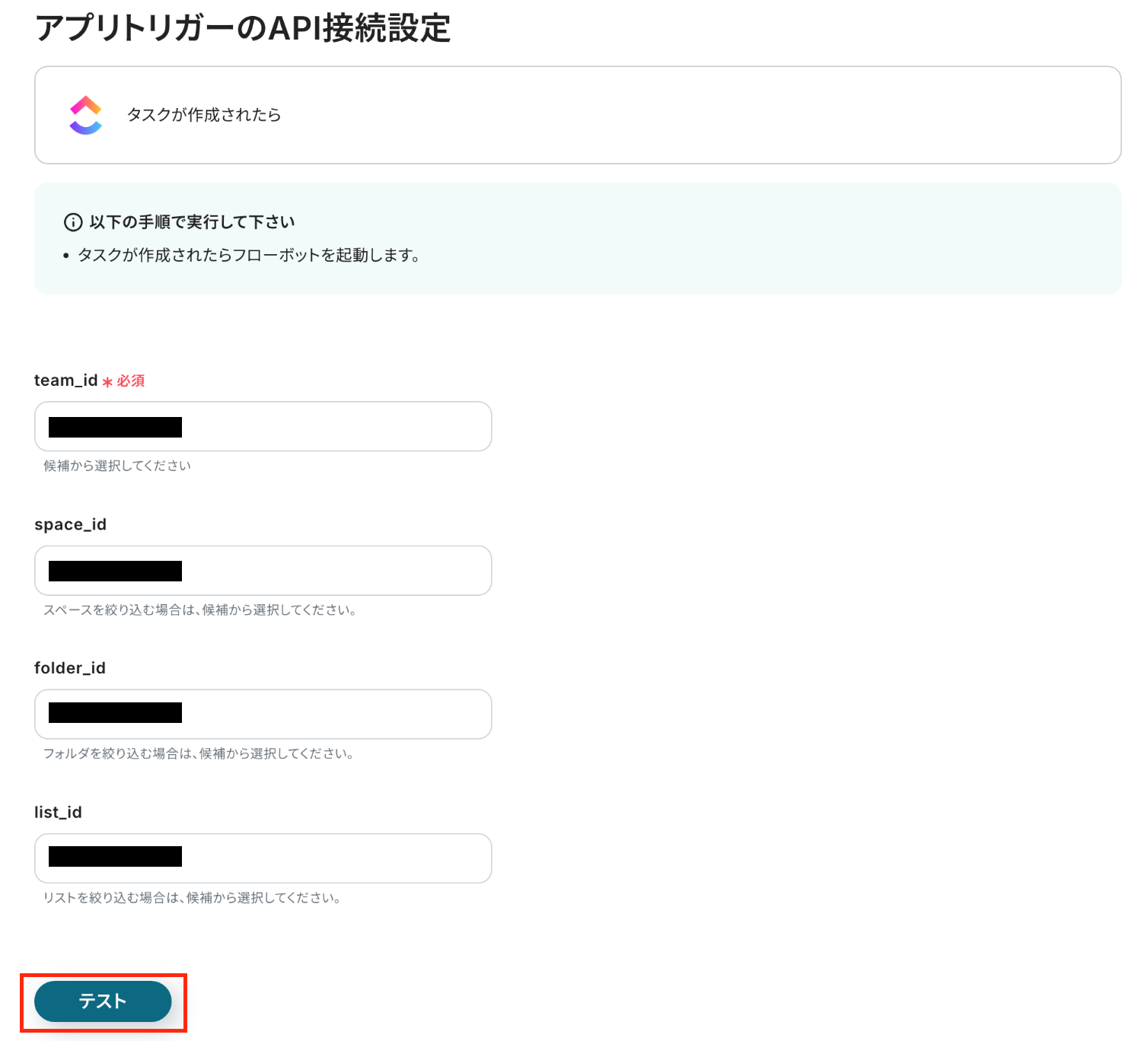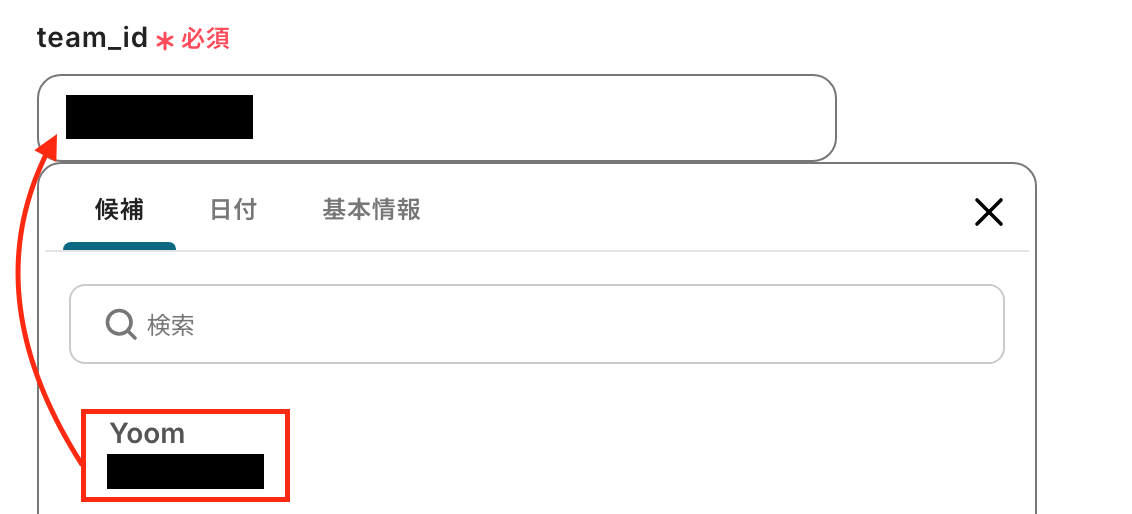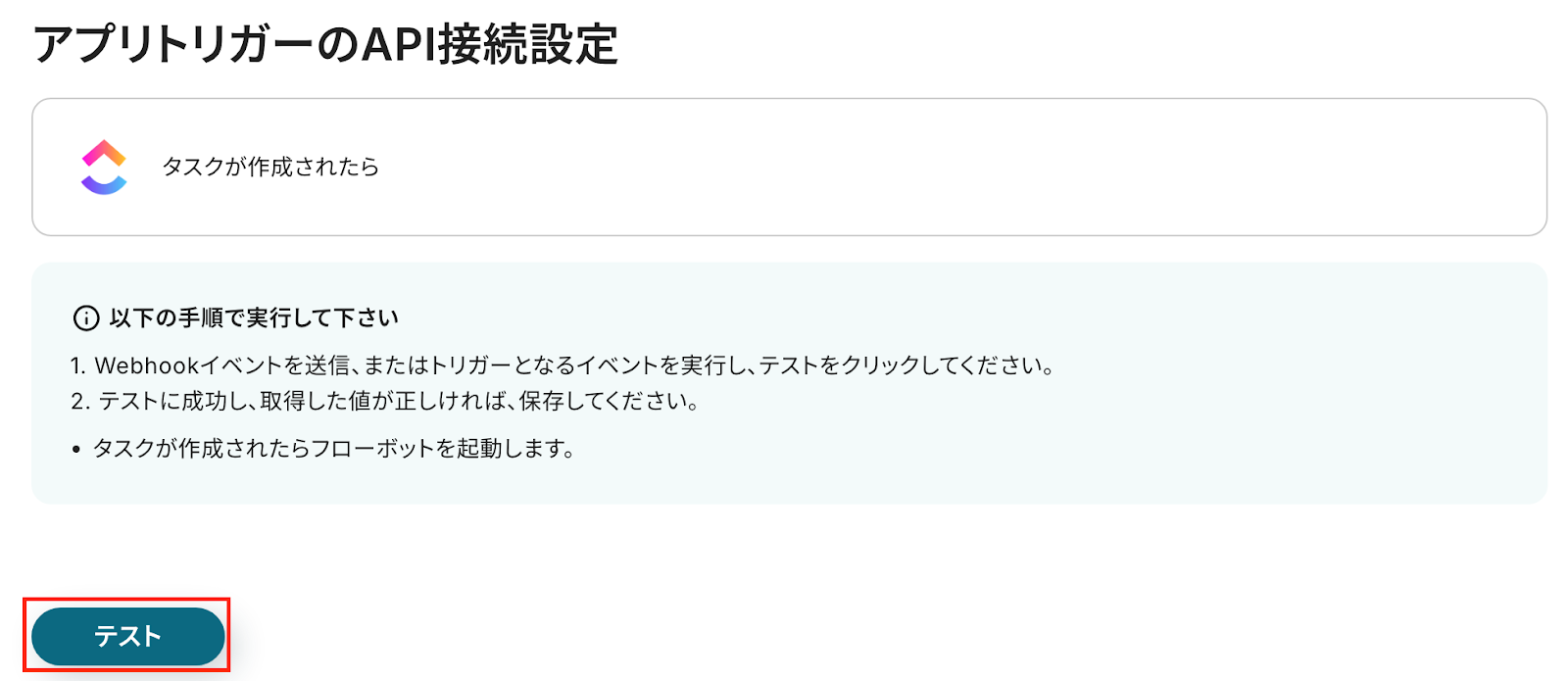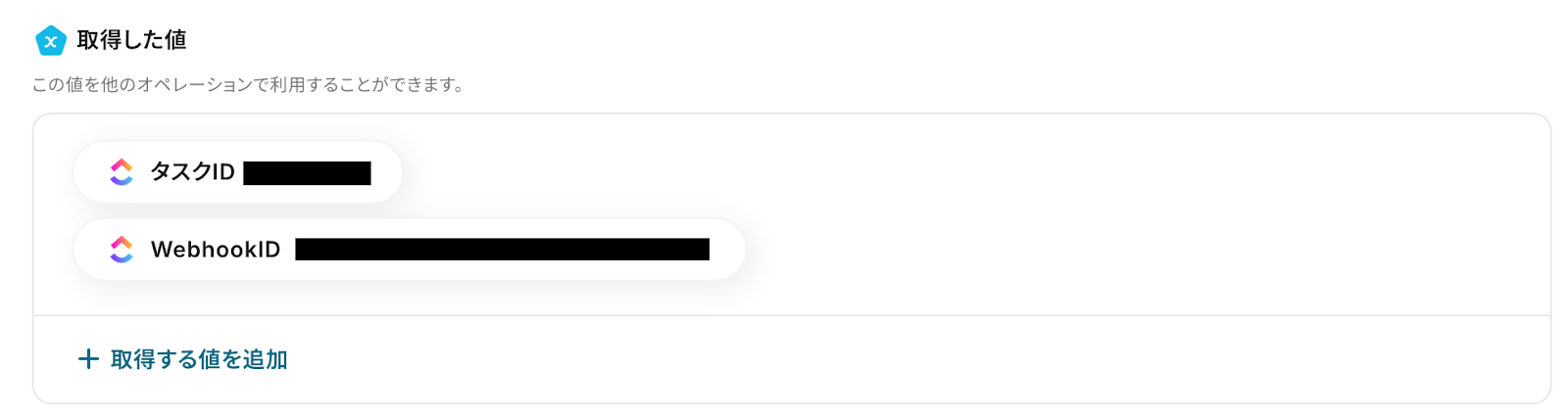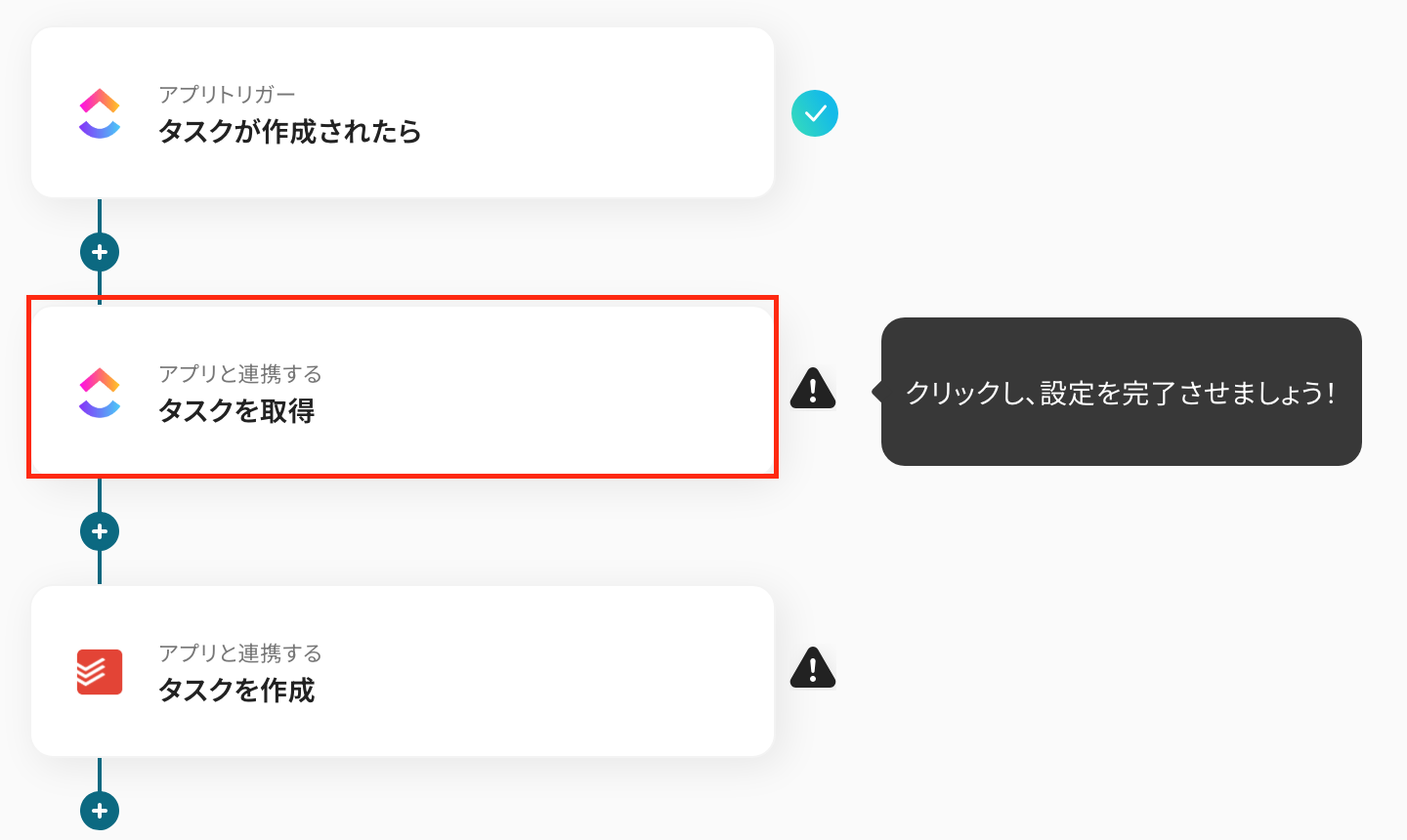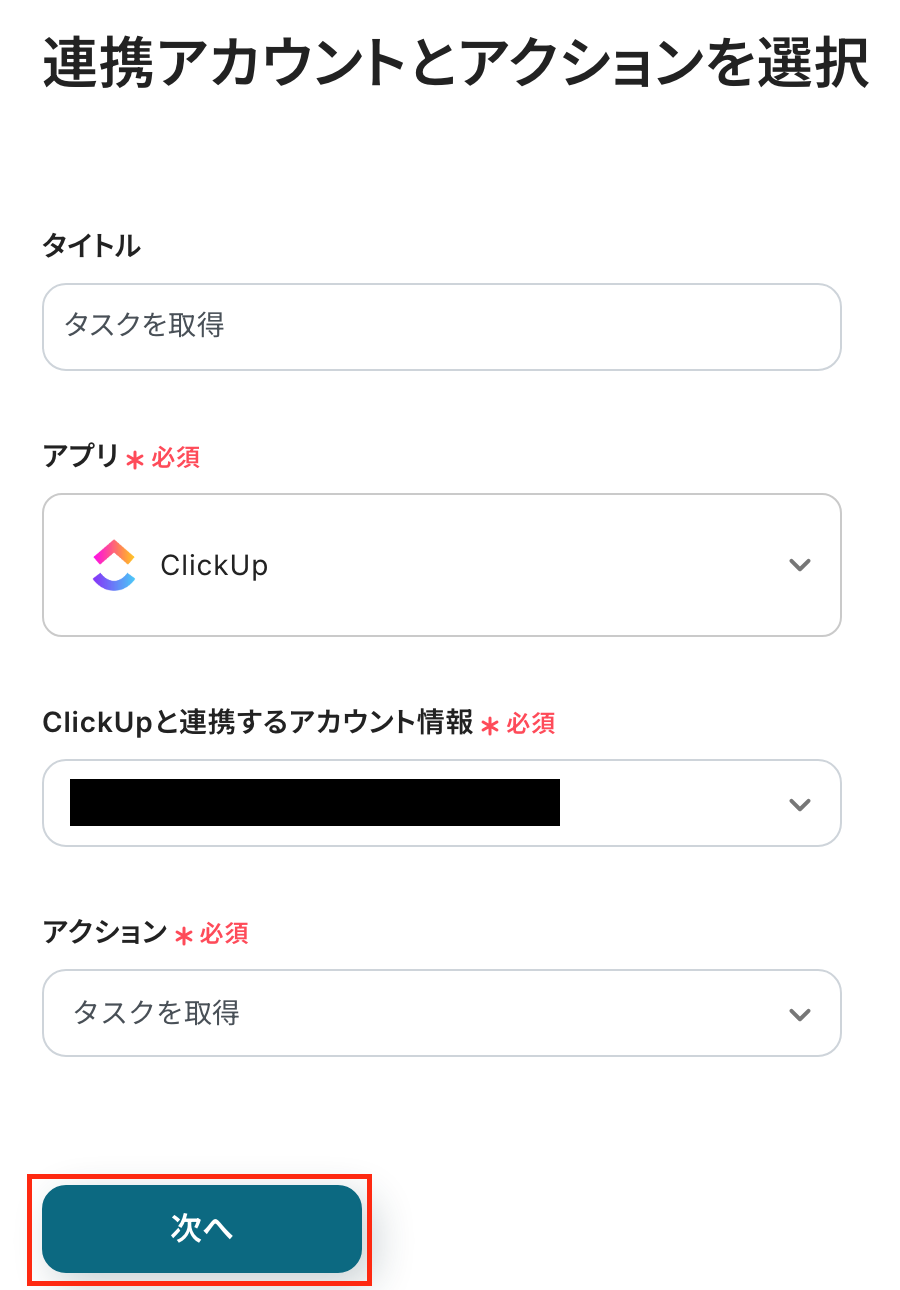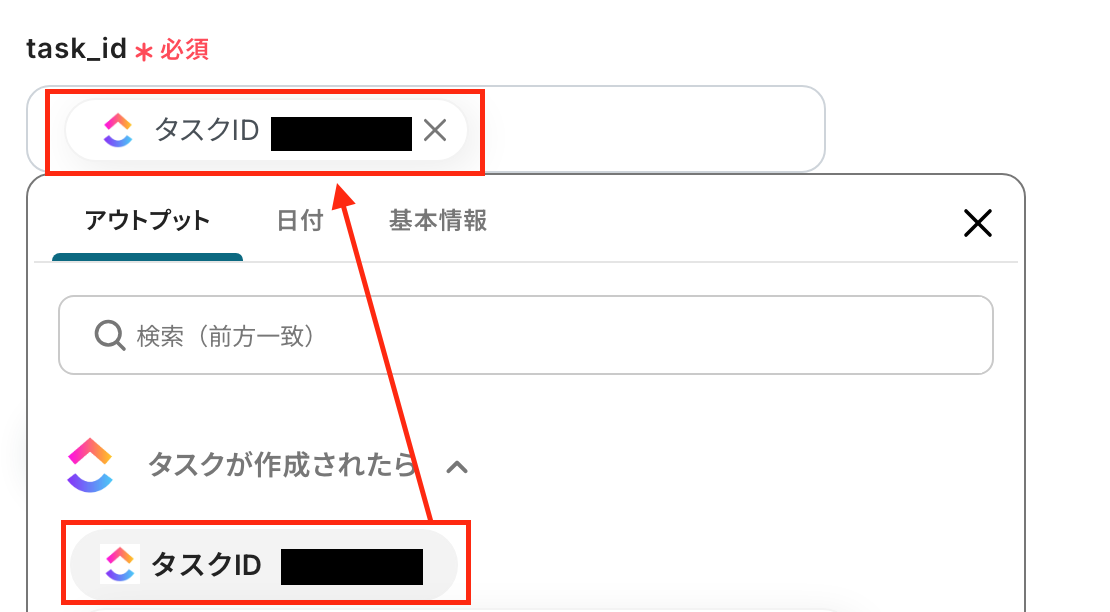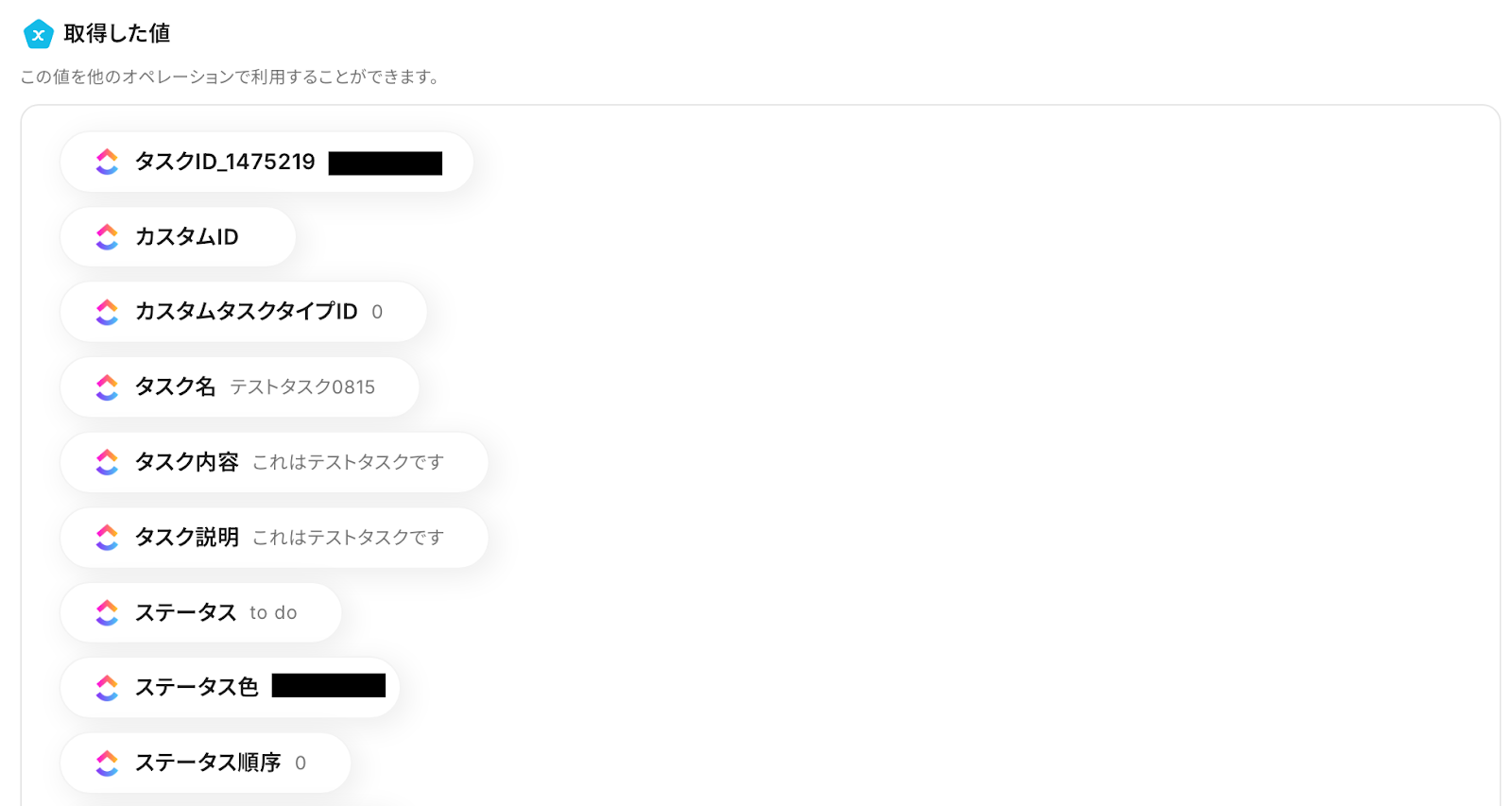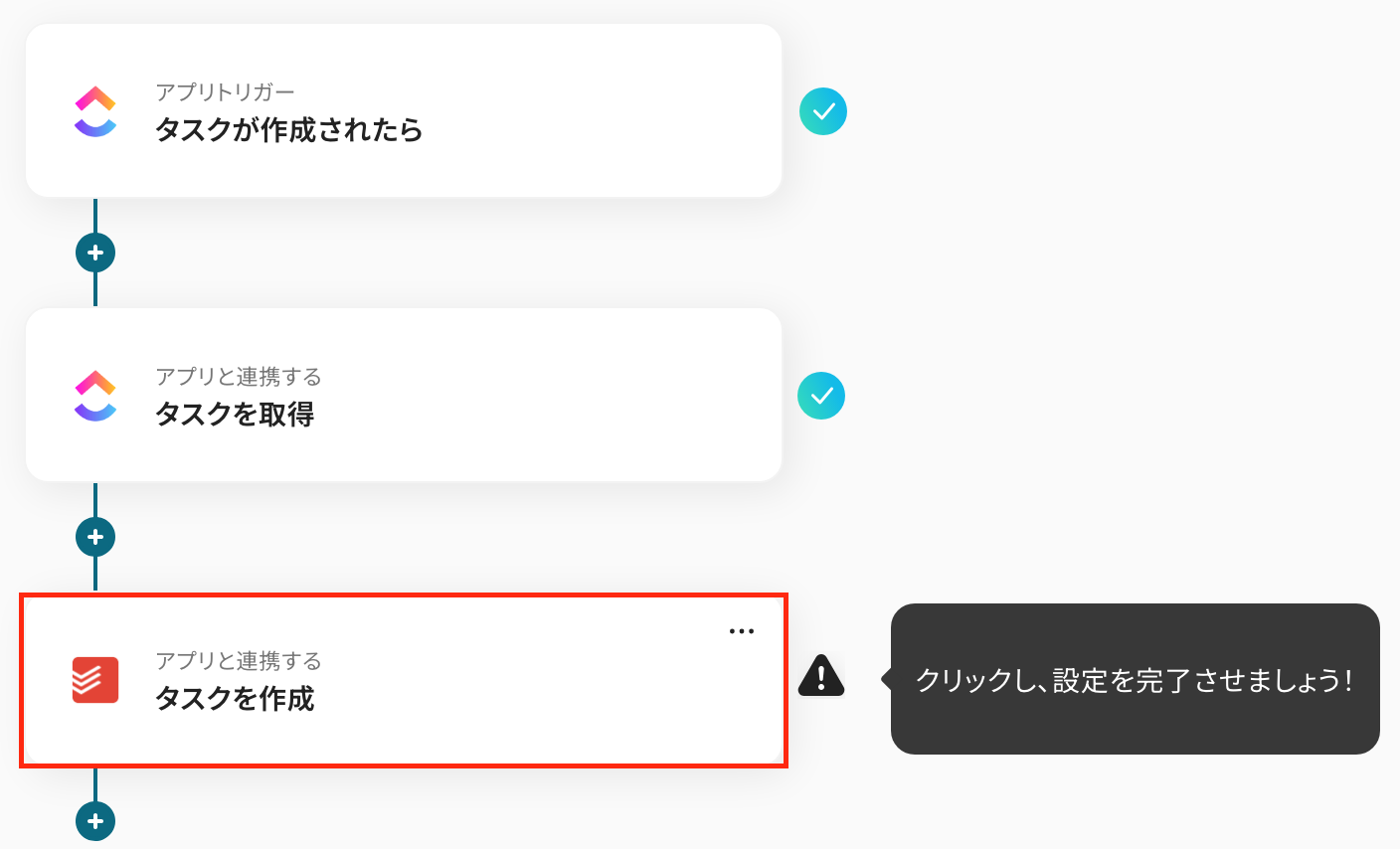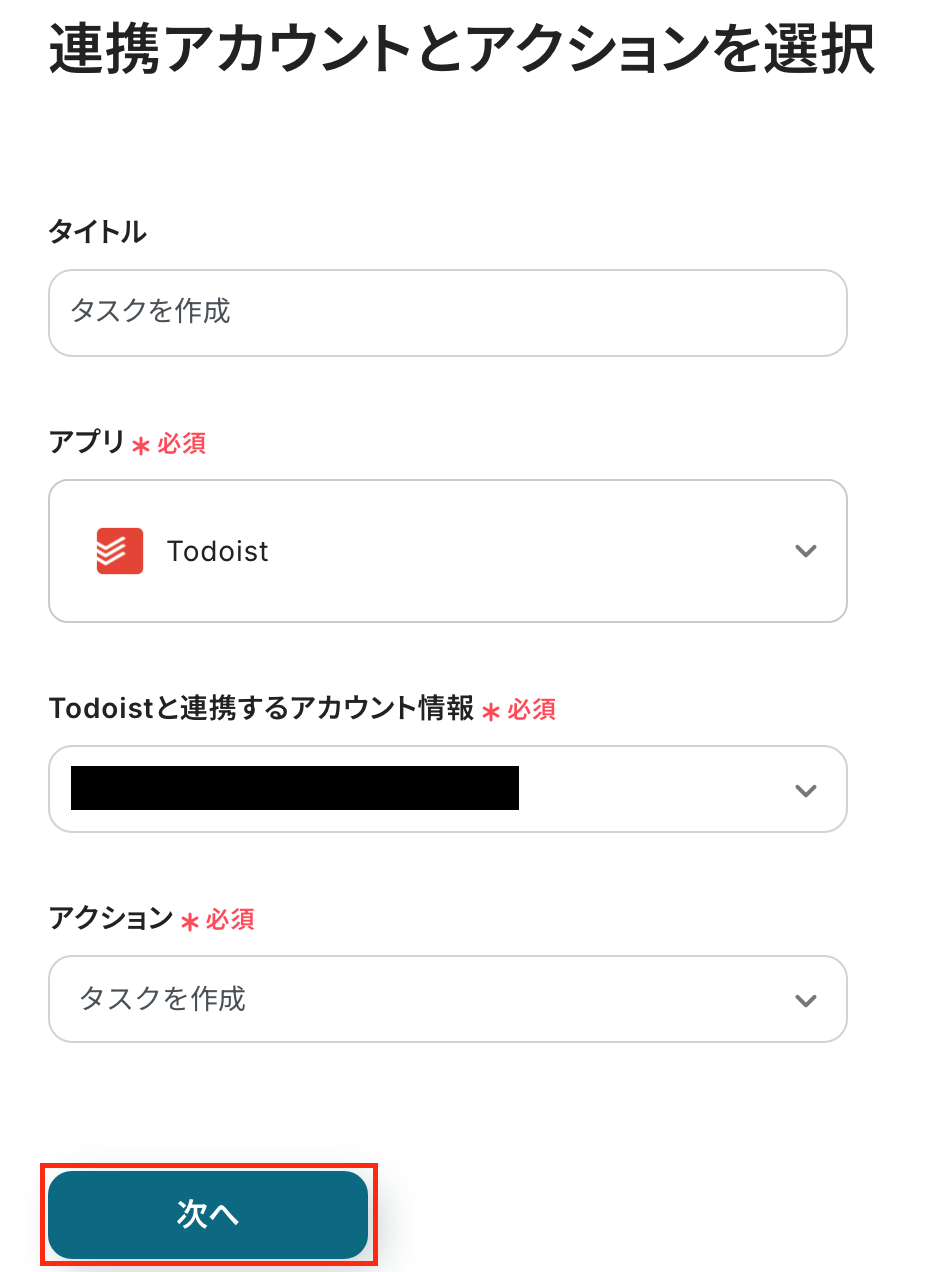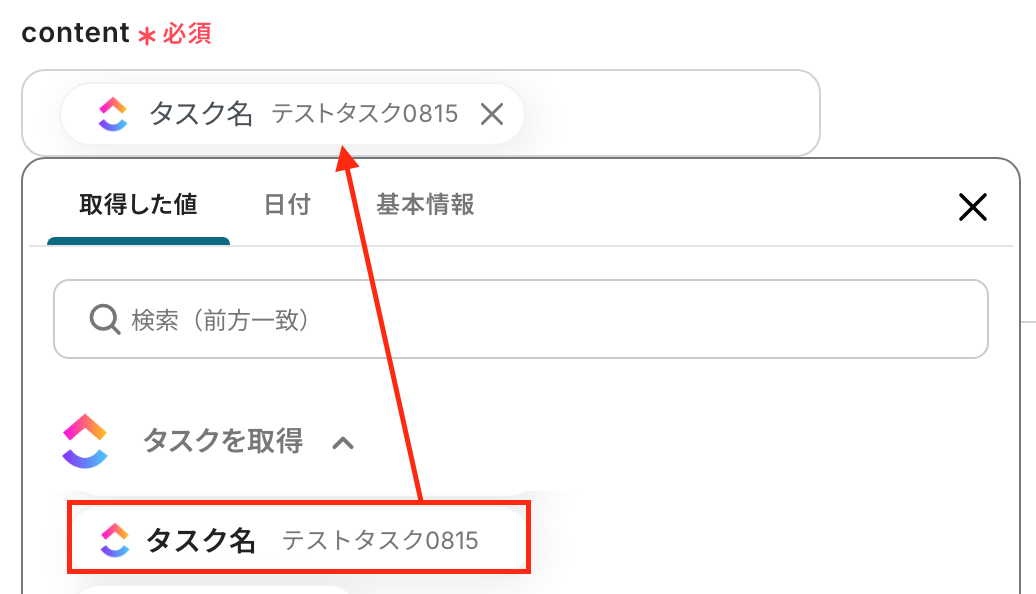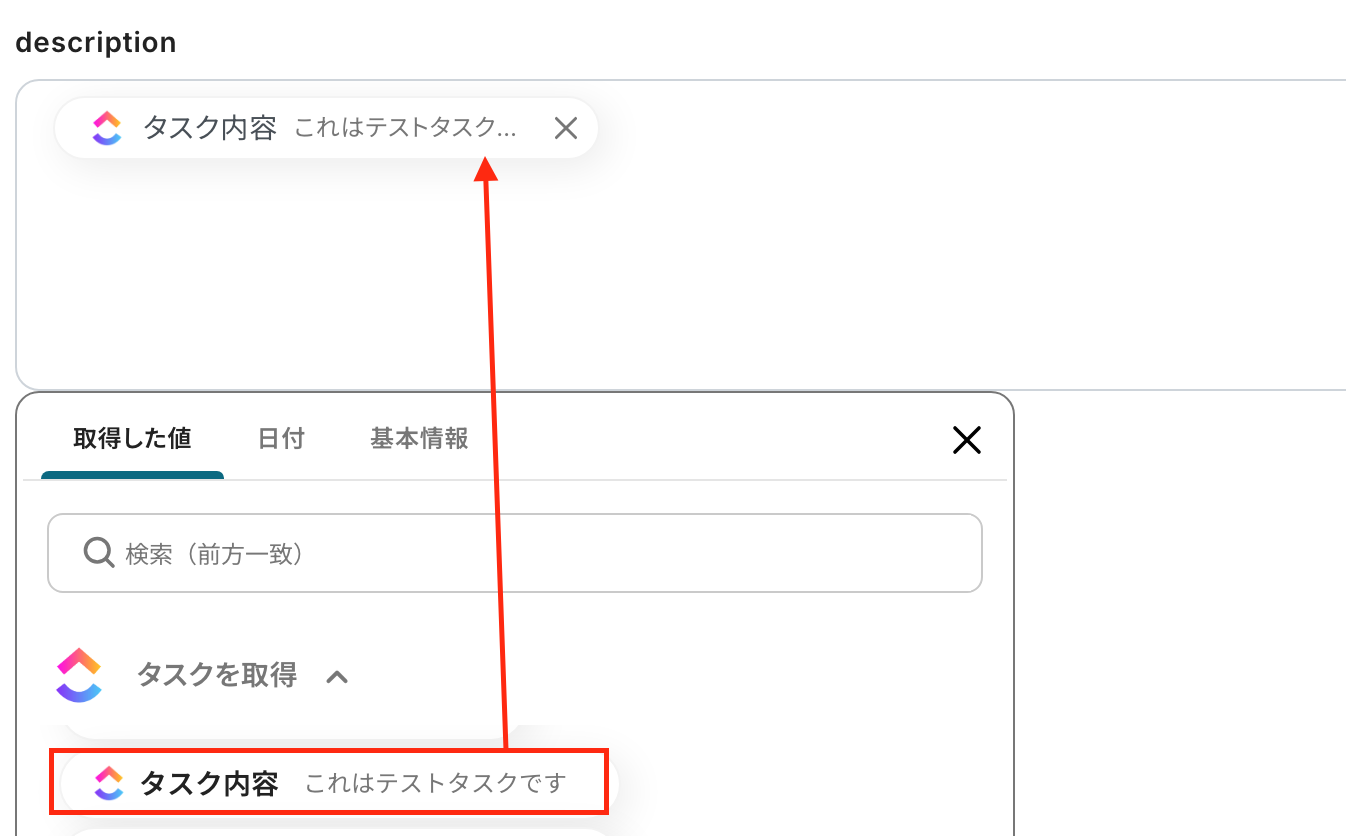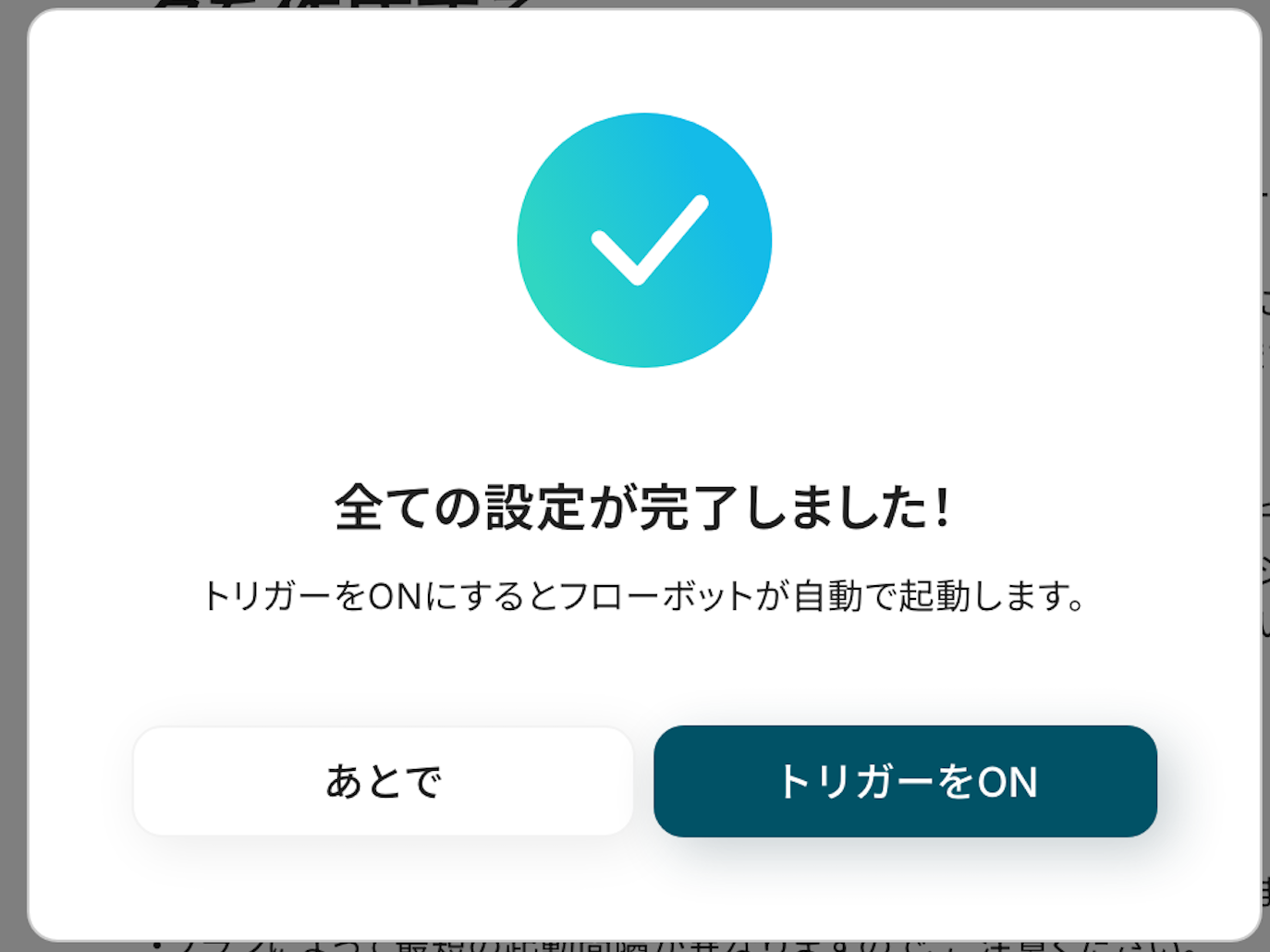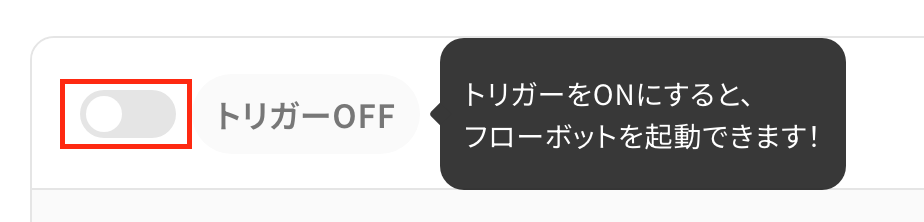ClickUpでタスクが作成されたら、Todoistにも追加する
試してみる
■概要
プロジェクト管理ツールのClickUpと個人のタスク管理に適したTodoistを併用する中で、タスクの二重入力に手間を感じることはないでしょうか。両方のツールに同じ情報を手作業で入力するのは時間がかかり、入力漏れのリスクも伴います。このワークフローを活用すれば、ClickUpでタスクが作成された際に、Todoistへも自動でタスクを追加することが可能です。手作業による転記作業をなくし、タスク管理を円滑にします。
■このテンプレートをおすすめする方
・ClickUpとTodoistを併用しており、手作業によるタスク転記に課題を感じている方
・チームタスクと個人タスクを、ClickUpとTodoistで分けて効率的に管理したい方
・複数のタスク管理ツールを連携させて、業務の生産性を高めたいと考えている方
◼️注意事項
・ClickUpとTodoistのそれぞれとYoomを連携してください。
「ClickUpとTodoistを併用しているけど、タスクの二重入力が面倒…」
「チームのClickUpで自分に割り当てられたタスクを、個人のTodoistに転記し忘れてしまう…」
このように、複数のタスク管理ツール間での手作業による情報連携に、非効率さやストレスを感じていませんか?
もし、ClickUpで新しいタスクが作成されたら、その情報が自動的にTodoistにも追加される仕組みがあれば、こうした日々の細かな手間から解放され、タスクの転記漏れといったヒューマンエラーを防ぎながら、より重要な業務に集中できる時間を確保できます!
今回ご紹介する自動化の設定は、プログラミングの知識がなくても簡単に設定できるため、これまで自動化を試したことがない方でもすぐに実践可能ですので、ぜひこの機会に導入して、日々のタスク管理をよりスマートにしましょう!
とにかく早く試したい方へ
YoomにはClickUpとTodoistを連携するためのテンプレートが用意されているので、今すぐ試したい方は以下よりバナーをクリックしてスタートしましょう!
ClickUpでタスクが作成されたら、Todoistにも追加する
試してみる
■概要
プロジェクト管理ツールのClickUpと個人のタスク管理に適したTodoistを併用する中で、タスクの二重入力に手間を感じることはないでしょうか。両方のツールに同じ情報を手作業で入力するのは時間がかかり、入力漏れのリスクも伴います。このワークフローを活用すれば、ClickUpでタスクが作成された際に、Todoistへも自動でタスクを追加することが可能です。手作業による転記作業をなくし、タスク管理を円滑にします。
■このテンプレートをおすすめする方
・ClickUpとTodoistを併用しており、手作業によるタスク転記に課題を感じている方
・チームタスクと個人タスクを、ClickUpとTodoistで分けて効率的に管理したい方
・複数のタスク管理ツールを連携させて、業務の生産性を高めたいと考えている方
◼️注意事項
・ClickUpとTodoistのそれぞれとYoomを連携してください。
ClickUpとTodoistを連携してできること
ClickUpとTodoistのAPIを連携させることで、これまで手動で行っていたツール間の情報転記作業を自動化できます!
これにより、タスク管理の効率が飛躍的に向上し、入力ミスや転記漏れといったヒューマンエラーも防ぐことが可能です。
これから具体的な自動化の例を複数ご紹介しますので、ご自身の業務に近いものや、解決したい課題に合うものがあれば、ぜひ「試してみる」ボタンからその効果を体験してみてください!
ClickUpでタスクが作成されたら、Todoistにも追加する
チームで利用するClickUpに新しいタスクが作成された際に、その内容を個人のTodoistにも自動で追加する連携です。
この仕組みにより、チーム全体のタスク管理と個人のタスク管理をシームレスに同期させることができ、手作業による転記の手間やタスクの見落としを根本からなくします。この連携は、単純なデータ連携だけでなく、特定の条件を設定して連携させることも可能です。
ClickUpでタスクが作成されたら、Todoistにも追加する
試してみる
■概要
プロジェクト管理ツールのClickUpと個人のタスク管理に適したTodoistを併用する中で、タスクの二重入力に手間を感じることはないでしょうか。両方のツールに同じ情報を手作業で入力するのは時間がかかり、入力漏れのリスクも伴います。このワークフローを活用すれば、ClickUpでタスクが作成された際に、Todoistへも自動でタスクを追加することが可能です。手作業による転記作業をなくし、タスク管理を円滑にします。
■このテンプレートをおすすめする方
・ClickUpとTodoistを併用しており、手作業によるタスク転記に課題を感じている方
・チームタスクと個人タスクを、ClickUpとTodoistで分けて効率的に管理したい方
・複数のタスク管理ツールを連携させて、業務の生産性を高めたいと考えている方
◼️注意事項
・ClickUpとTodoistのそれぞれとYoomを連携してください。
ClickUpで特定条件に合うタスクが作成されたら、Todoistにも追加する
ClickUpで作成されたタスクの中から「自分が担当者に設定された」「特定のステータスになった」など、あらかじめ設定した条件に合致するタスクだけをTodoistに自動で追加する連携です。
この方法を使えば、膨大なタスクの中から自分に関連するものだけを個人のTodoistに集約できるため、より効率的にタスクを管理し、対応漏れを防ぐことができます。
ClickUpで特定条件に合うタスクが作成されたら、Todoistにも追加する
試してみる
■概要
プロジェクト管理ツールとしてClickUpを、個人のタスク管理にTodoistを利用しているものの、ツール間の情報連携が手作業で発生し、タスクの転記漏れや二重管理に手間を感じていないでしょうか。このワークフローは、ClickUpで特定の条件に合致するタスクが作成された際に、自動でTodoistにもタスクを追加します。ClickUpとTodoist間のタスク連携を自動化することで、手作業による手間やヒューマンエラーを解消し、スムーズなタスク管理を実現します。
■このテンプレートをおすすめする方
・ClickUpとTodoistを併用しており、手作業でのタスク転記を効率化したい方
・プロジェクトのタスクと個人のTODOリストの連携を自動化し、管理を円滑にしたい方
・タスクの登録漏れを防ぎ、より抜け漏れのないタスク管理体制を構築したい責任者の方
■注意事項
・ClickUpとTodoistのそれぞれとYoomを連携してください。
・分岐はミニプラン以上のプランでご利用いただける機能(オペレーション)となっております。フリープランの場合は設定しているフローボットのオペレーションはエラーとなりますので、ご注意ください。
・ミニプランなどの有料プランは、2週間の無料トライアルを行うことが可能です。無料トライアル中には制限対象のアプリや機能(オペレーション)を使用することができます。
ClickUpとTodoistの連携フローを作ってみよう
それでは、さっそく実際にClickUpとTodoistを連携したフローを作成してみましょう!
今回はYoomを使用して、ノーコードでClickUpとTodoistの連携を進めていきますので、もしまだYoomのアカウントをお持ちでない場合は、こちらの登録フォームからアカウントを発行しておきましょう。
[Yoomとは]
フローの作成方法
今回は「ClickUpでタスクが作成されたら、Todoistにも追加する」フローを作成していきます!
作成の流れは大きく分けて以下です。
- ClickUpとTodoistをマイアプリ連携
- テンプレートをコピー
- ClickUpのトリガー設定およびTodoistのアクション設定
- トリガーをONにし、フローが起動するかを確認
ClickUpでタスクが作成されたら、Todoistにも追加する
試してみる
■概要
プロジェクト管理ツールのClickUpと個人のタスク管理に適したTodoistを併用する中で、タスクの二重入力に手間を感じることはないでしょうか。両方のツールに同じ情報を手作業で入力するのは時間がかかり、入力漏れのリスクも伴います。このワークフローを活用すれば、ClickUpでタスクが作成された際に、Todoistへも自動でタスクを追加することが可能です。手作業による転記作業をなくし、タスク管理を円滑にします。
■このテンプレートをおすすめする方
・ClickUpとTodoistを併用しており、手作業によるタスク転記に課題を感じている方
・チームタスクと個人タスクを、ClickUpとTodoistで分けて効率的に管理したい方
・複数のタスク管理ツールを連携させて、業務の生産性を高めたいと考えている方
◼️注意事項
・ClickUpとTodoistのそれぞれとYoomを連携してください。
ステップ1:ClickUpとTodoistをマイアプリ連携
それぞれのアプリをYoomに接続するためのマイアプリ登録を行いましょう。
最初にマイアプリ登録を済ませておくと、自動化設定がスムーズに進められます!
【ClickUpのマイアプリ連携】
Yoomにログインしたあと画面左側の「マイアプリ」をクリックし、右の「新規接続」を選択します。
検索窓にClickUpと入力し、検索結果から選択します。
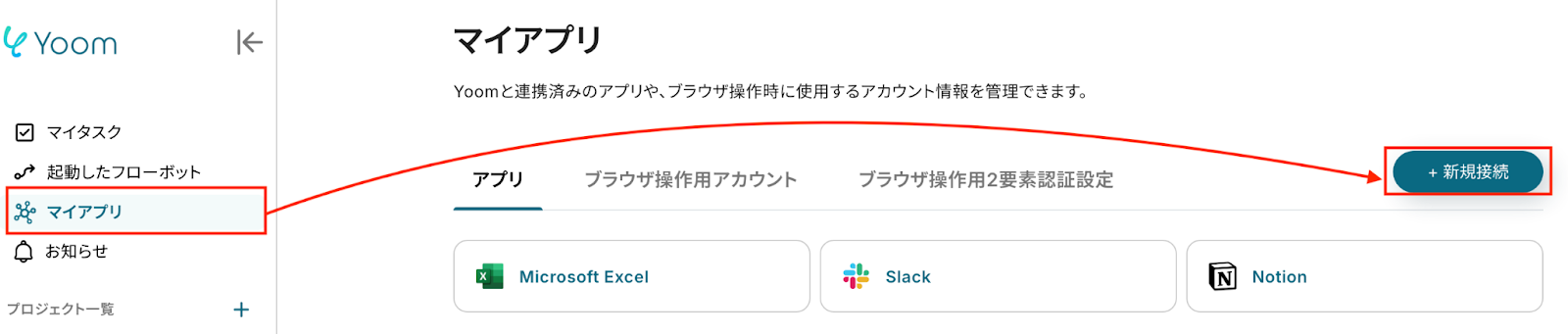
以下の画面が表示されたら、「Work Email」と「Password」を入力しClickUpにログインしましょう。
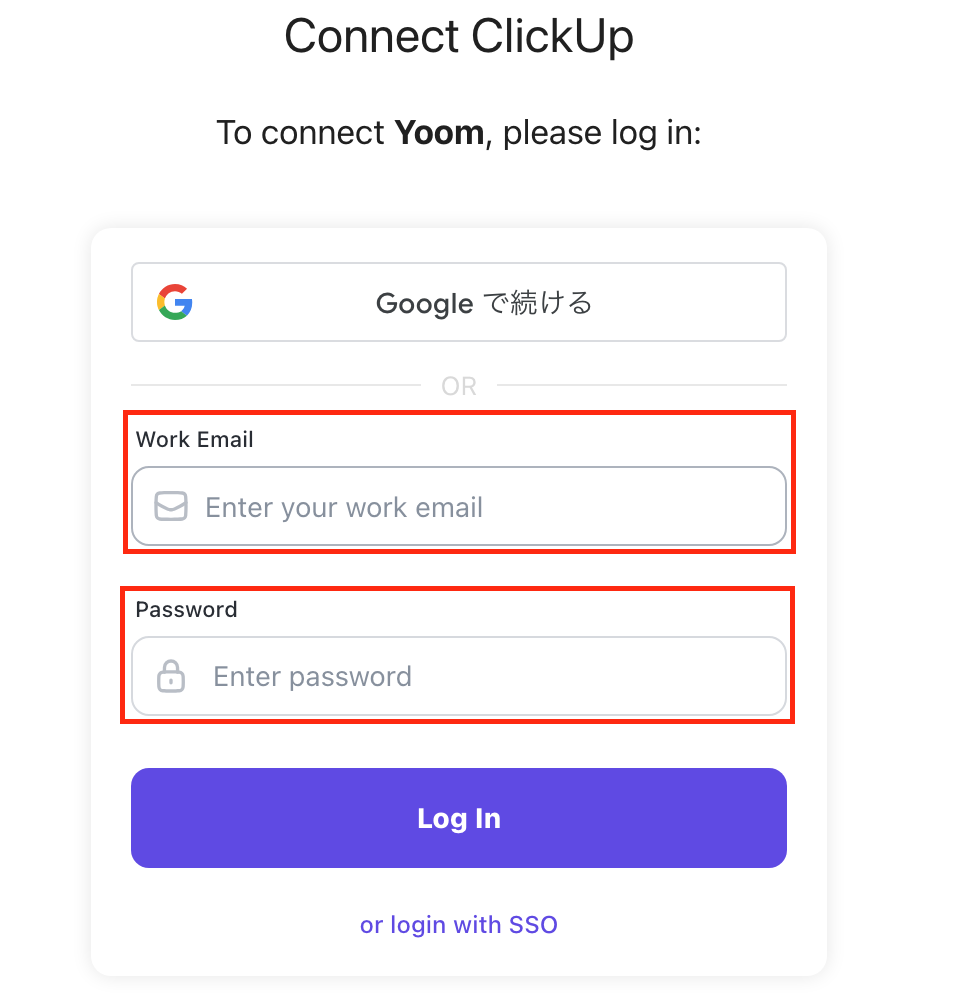
以下の画面で「Connect Workspace」をクリックします。
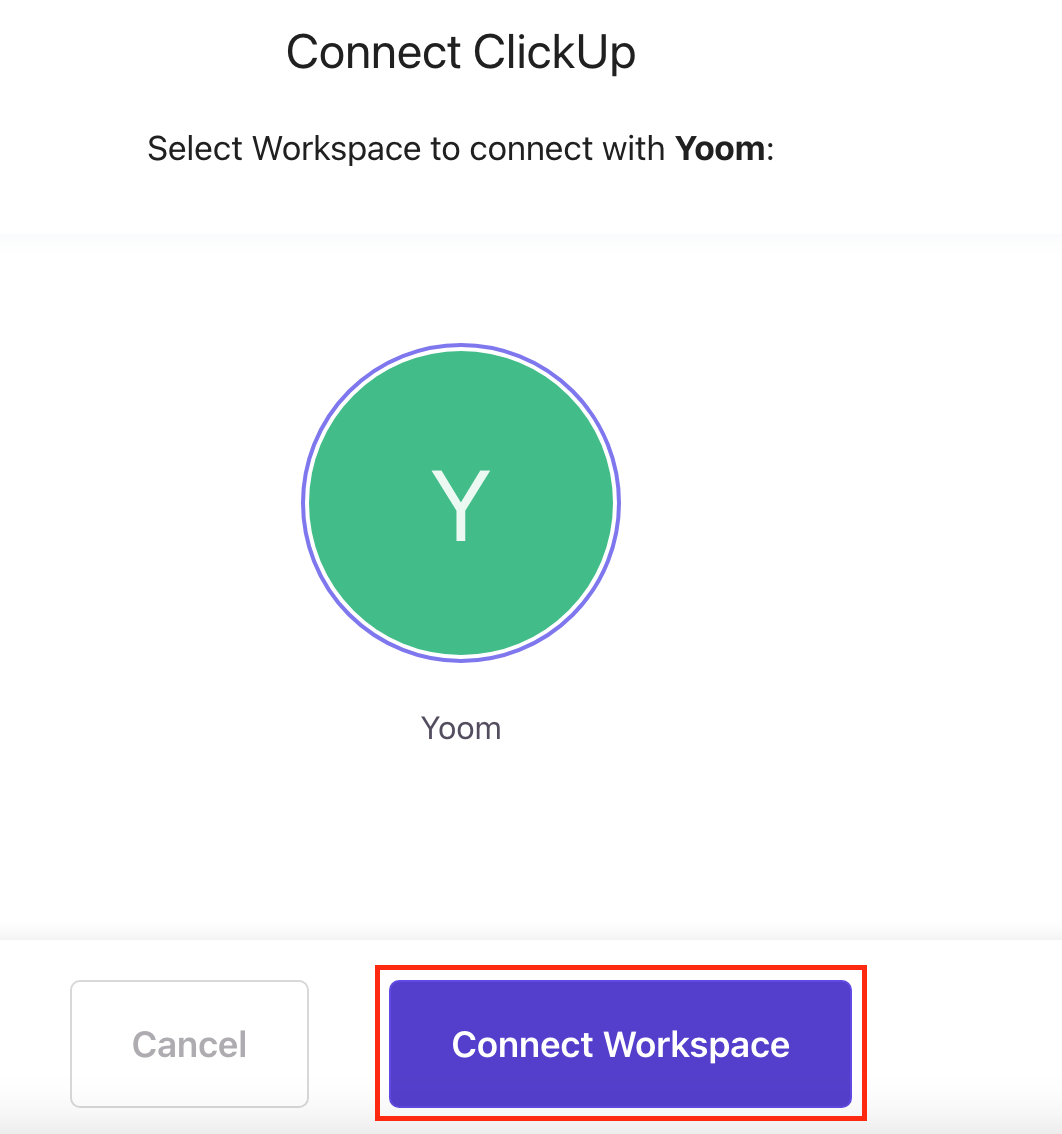
以上でClickUpのマイアプリ連携が完了です!
【Todoistのマイアプリ連携】
先ほどと同様に、マイアプリの新規接続一覧から、Todoistをクリックしてください。
次の画面が表示されたら、「メールアドレス」と「パスワード」を入力し、ログインをクリックしてください。
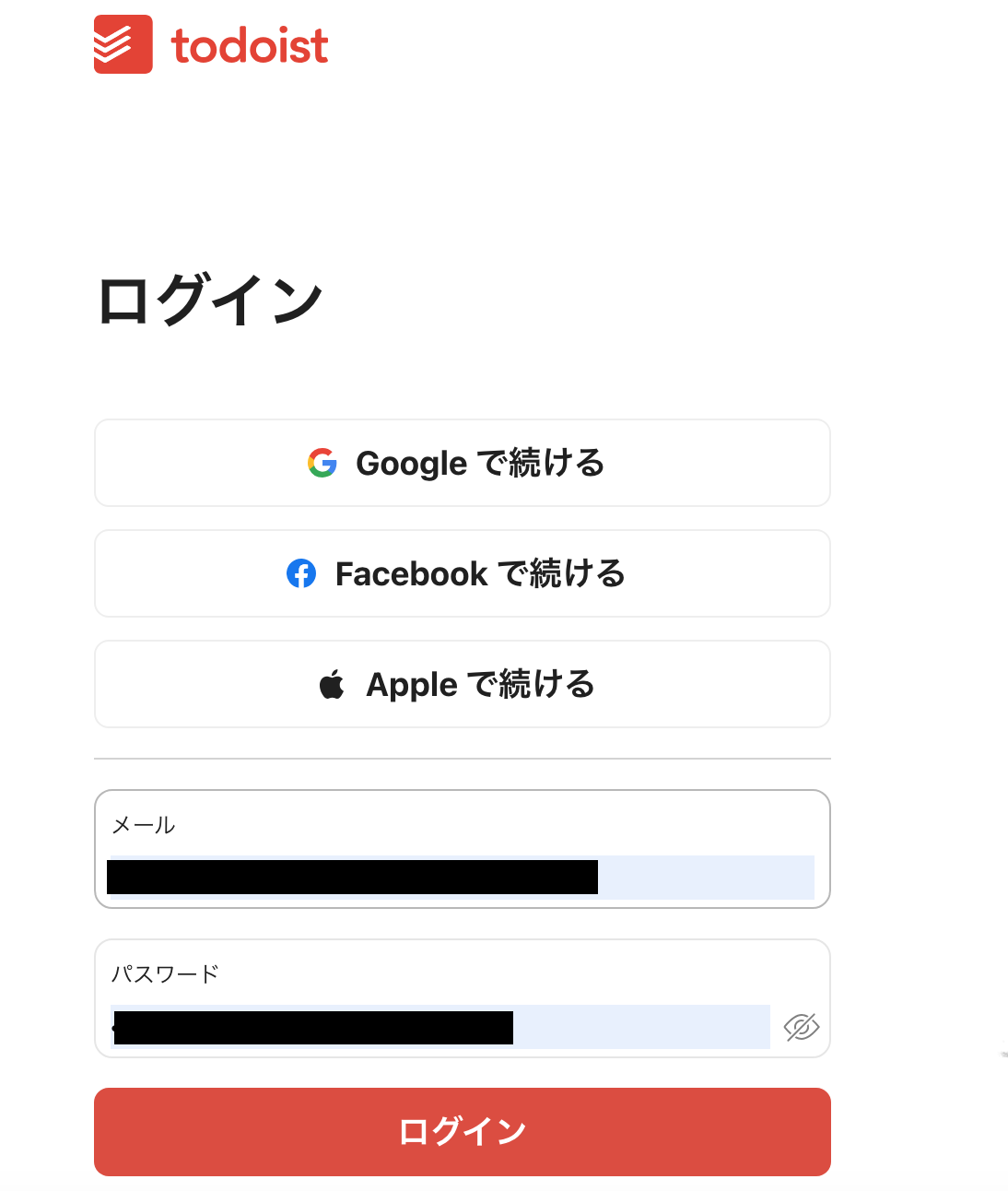
以上で、Todoistのマイアプリ連携が完了です。
マイアプリに各アプリのアイコンが表示されていれば、登録完了です!
ステップ2:テンプレートをコピーする
これからいよいよフローを作っていきます!
簡単に設定できるようテンプレートを利用しているので、まずはこちらをコピーしましょう。
Yoomにログインし、以下バナーの「試してみる」をクリックしてください。
ClickUpでタスクが作成されたら、Todoistにも追加する
試してみる
■概要
プロジェクト管理ツールのClickUpと個人のタスク管理に適したTodoistを併用する中で、タスクの二重入力に手間を感じることはないでしょうか。両方のツールに同じ情報を手作業で入力するのは時間がかかり、入力漏れのリスクも伴います。このワークフローを活用すれば、ClickUpでタスクが作成された際に、Todoistへも自動でタスクを追加することが可能です。手作業による転記作業をなくし、タスク管理を円滑にします。
■このテンプレートをおすすめする方
・ClickUpとTodoistを併用しており、手作業によるタスク転記に課題を感じている方
・チームタスクと個人タスクを、ClickUpとTodoistで分けて効率的に管理したい方
・複数のタスク管理ツールを連携させて、業務の生産性を高めたいと考えている方
◼️注意事項
・ClickUpとTodoistのそれぞれとYoomを連携してください。
ワークスペースに自動的にテンプレートがコピーされるので、次に表示された画面で「OK」をクリックしてください。
※コピーしたテンプレートは、「マイプロジェクト」から確認できます。
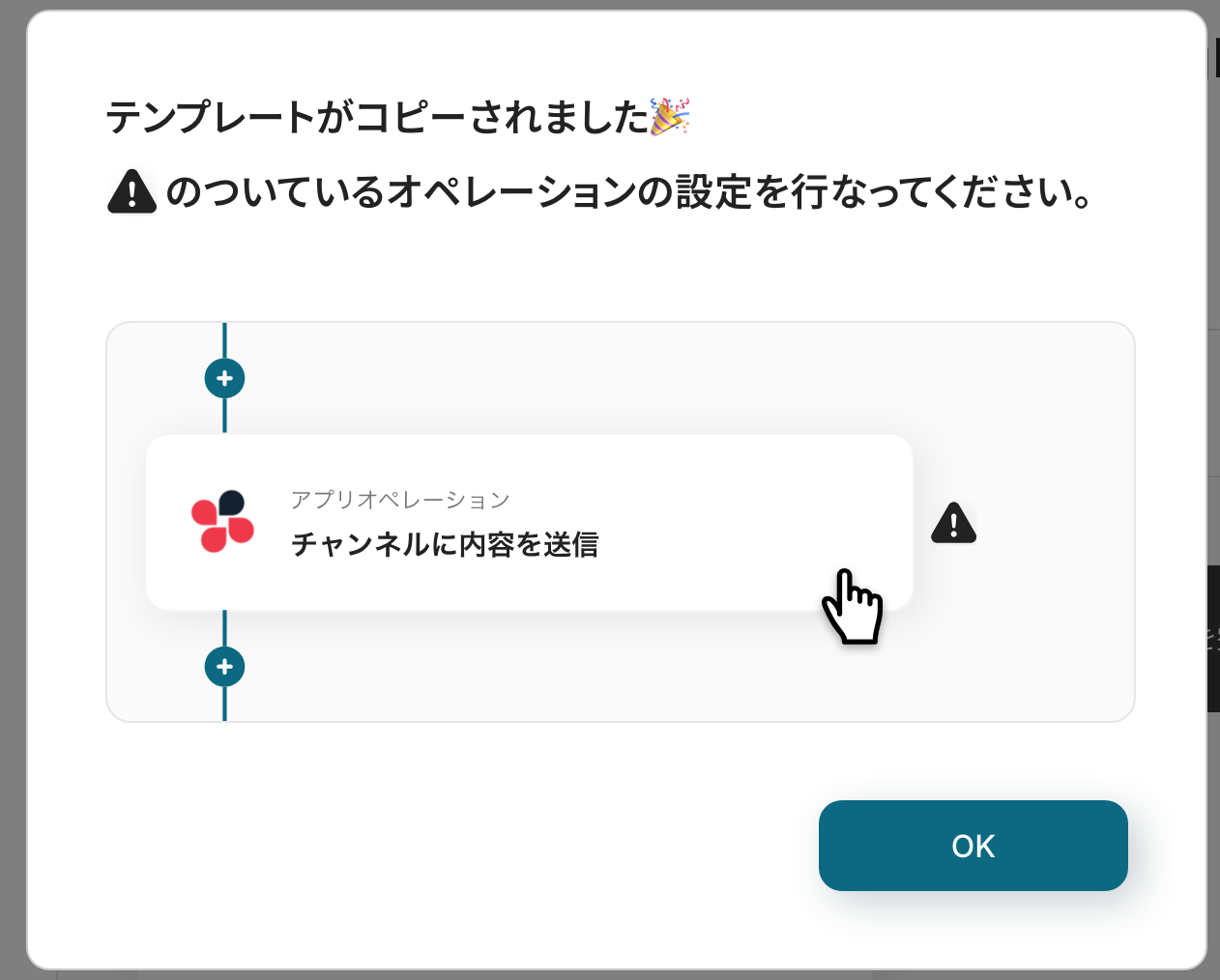
ステップ3:ClickUpのトリガー設定
最初の設定です!ここからは「ClickUpでタスクが作成されたら、Todoistにも追加する」フローボットを設定していきます。
以下の赤枠をクリックしてください。
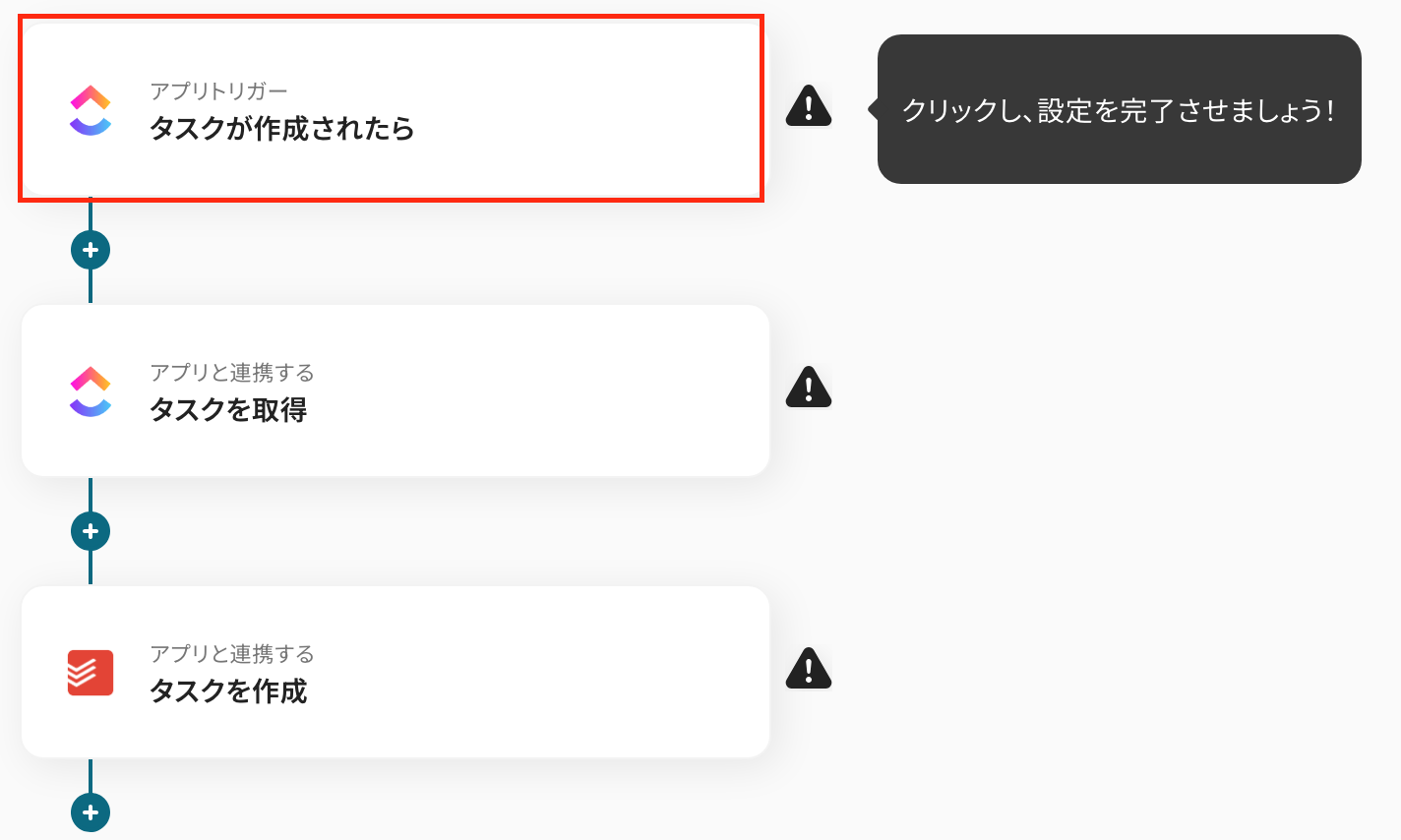
以下の内容を確認し、「次へ」をクリックします。
- タイトル:任意で修正
- 連携するアカウント:間違いがないかを確認
- トリガーアクション:「タスクが作成されたら」を選択
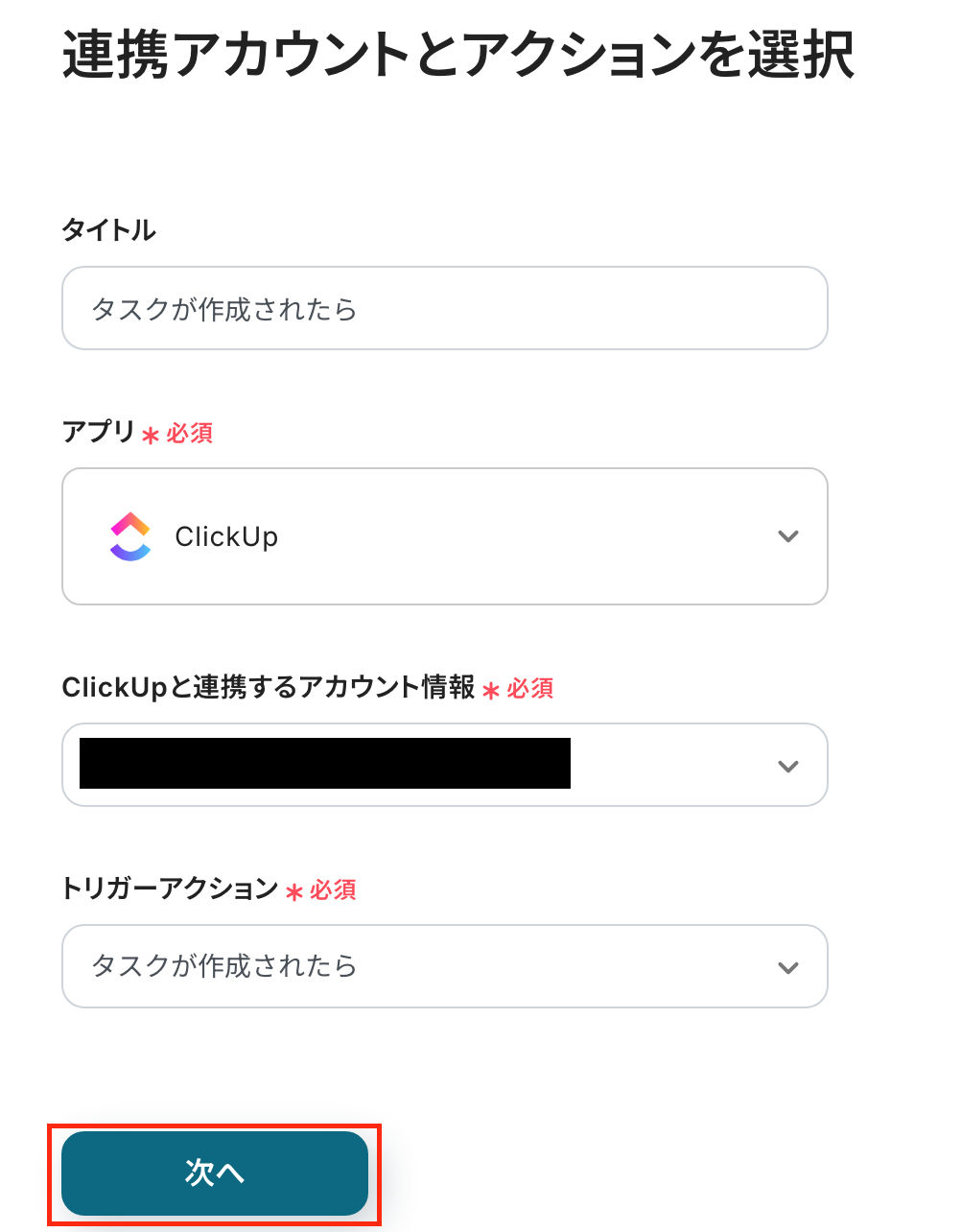
次の画面で、必須項目を入力しましょう!
team_idは、必ず候補から選択し設定してください。
space_id、folder_id、list_idは、用途に合わせて任意で設定してください。
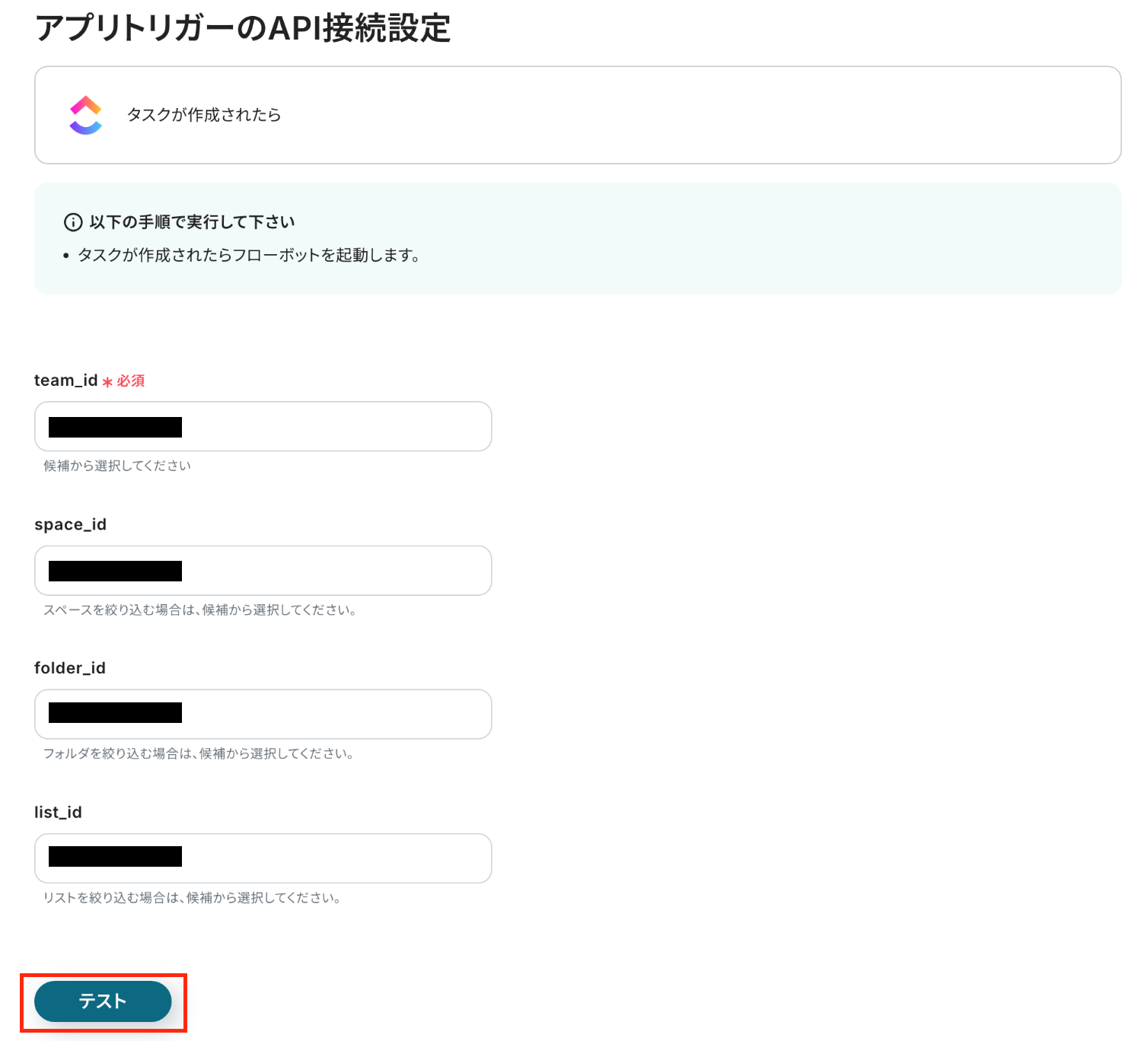
※各項目は入力欄をクリックして表示される候補から選択も可能です。
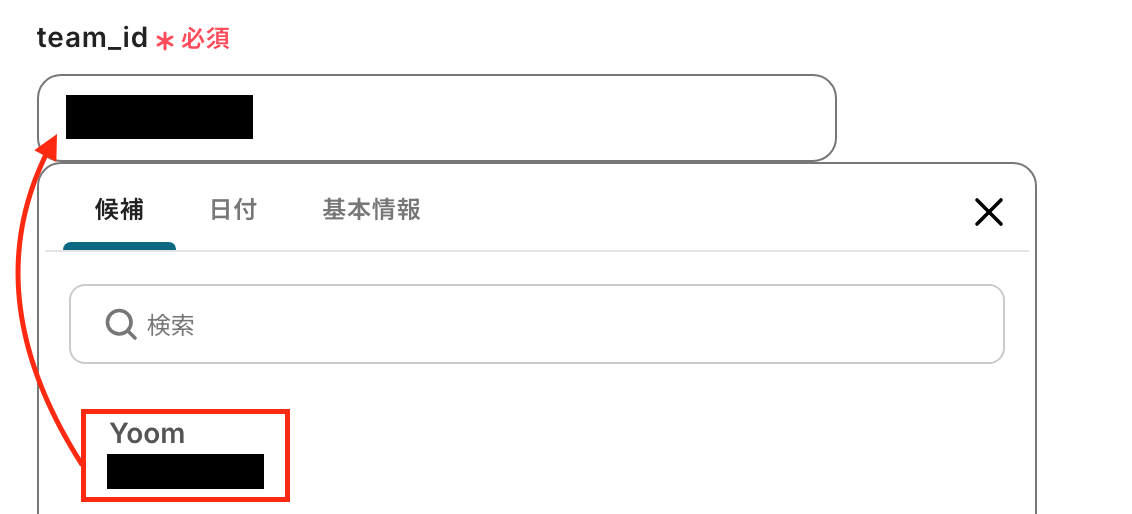
設定完了後、「テスト」をクリックしましょう!「テスト成功」の表示が出たら、「次へ」をクリックしてください。
次の画面で設定をする前に、ClickUpの画面に移り、タスクを作成しましょう。
タスクを作成したら、Yoomの画面で「テスト」をクリックしてください。
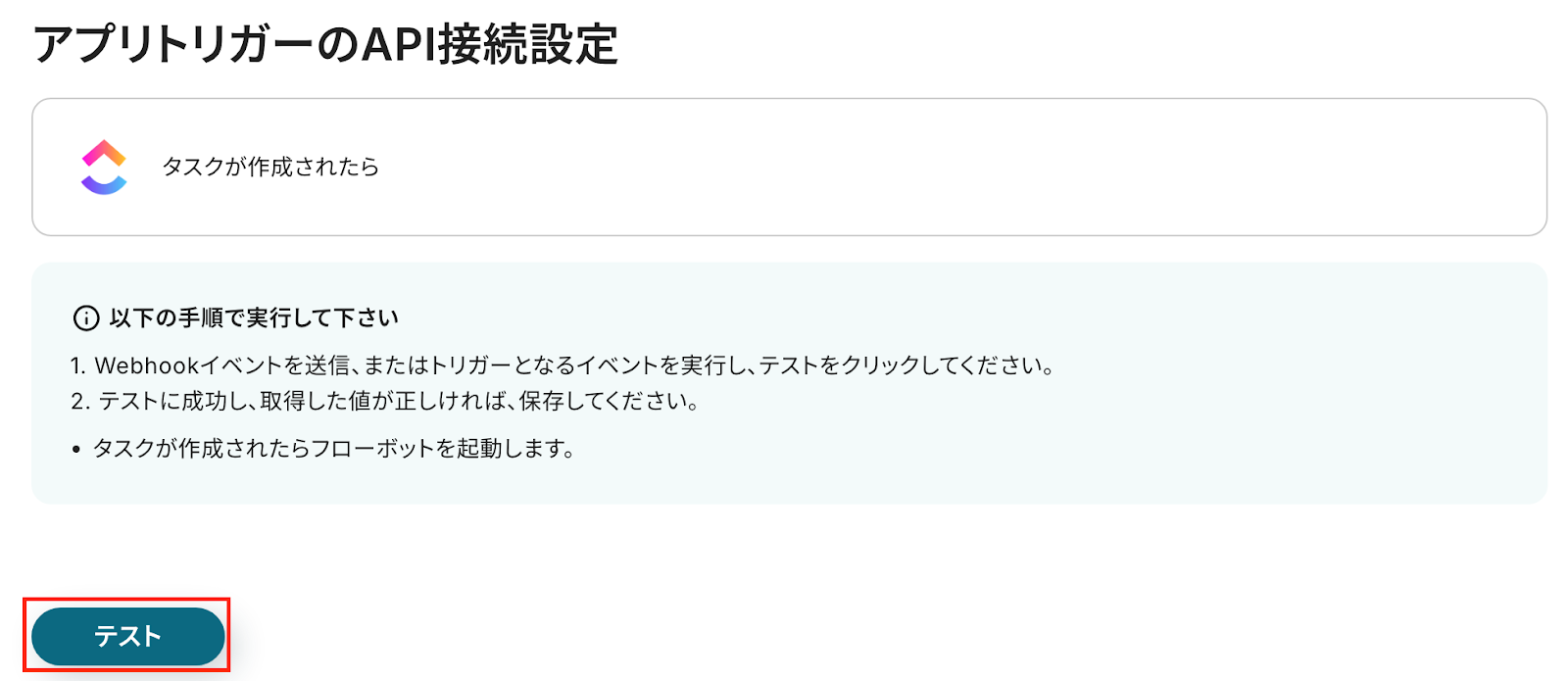
テストに成功すると、アウトプットが取得できます。
アウトプットはこのあとの設定で活用します。
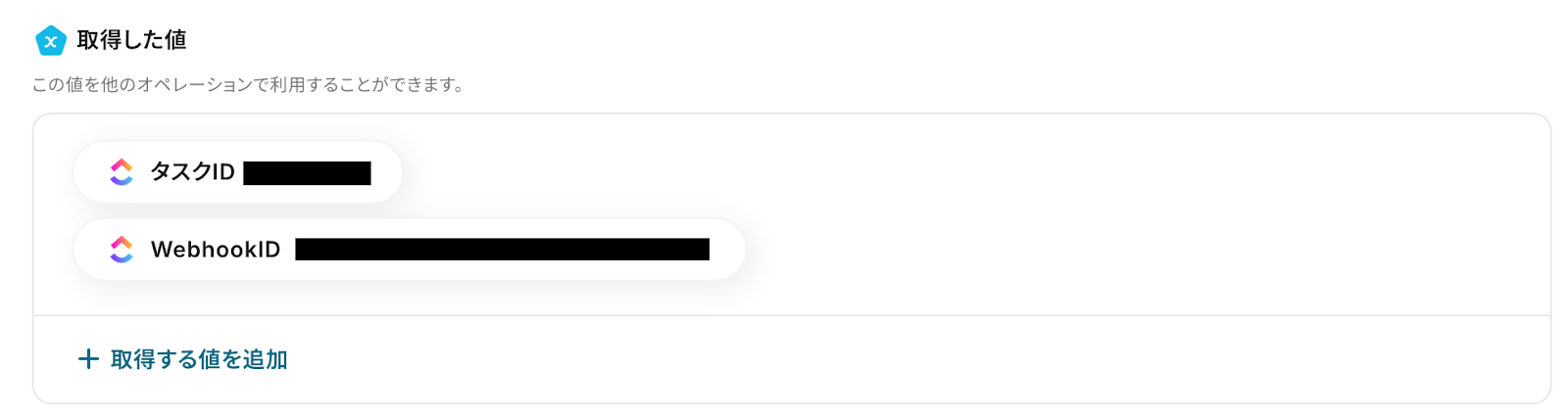
最後に、「保存する」をクリックしてください。以上で、ClickUpのトリガー設定は完了です!
ステップ4:タスクを取得する設定
次に、ClickUpのタスクを取得する設定を行います。
以下の赤枠をクリックしましょう。
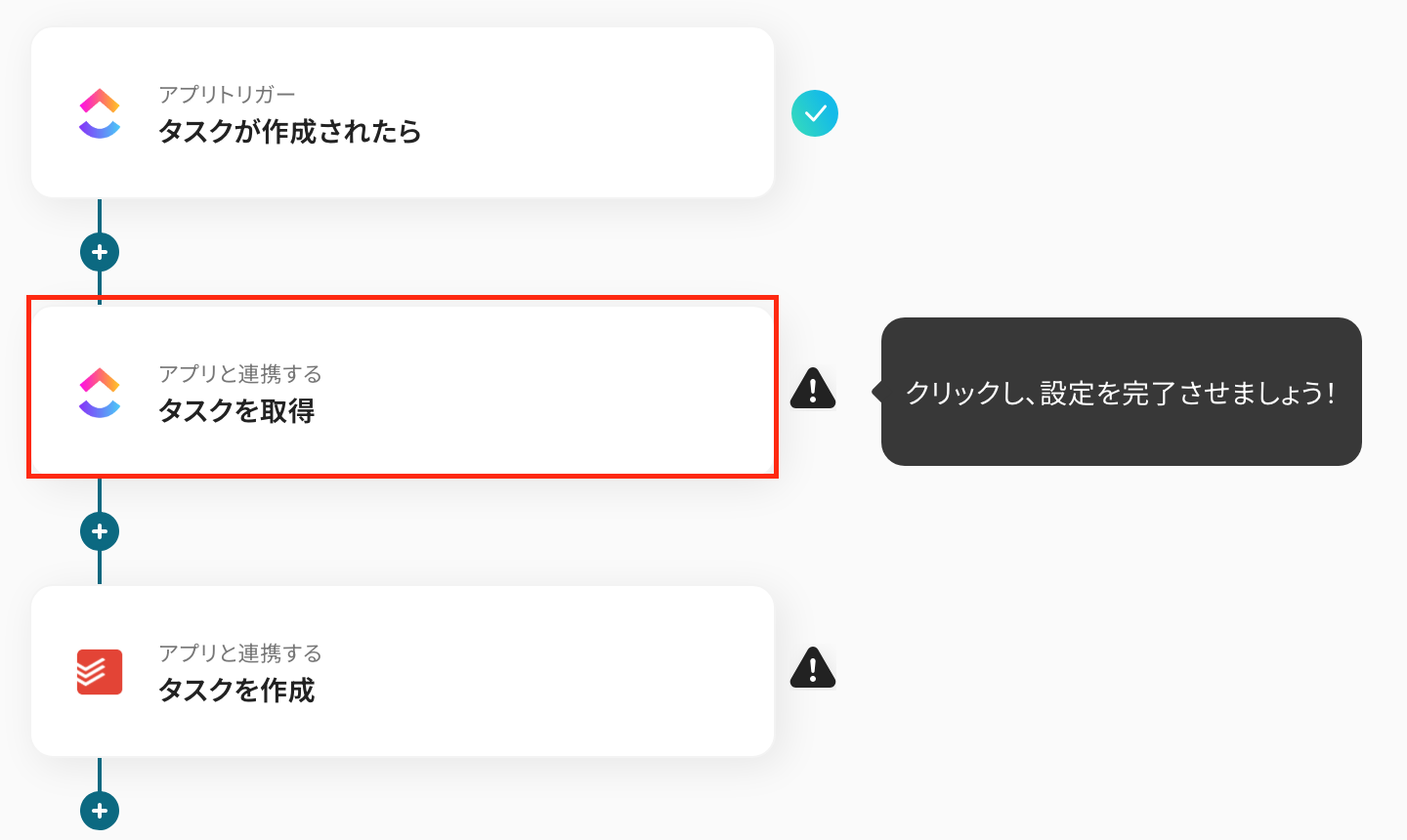
以下の内容を確認し、次に進みましょう!
- タイトル:任意で修正
- 連携するアカウント:合っているか確認
- アクション:「タスクを取得」を選択
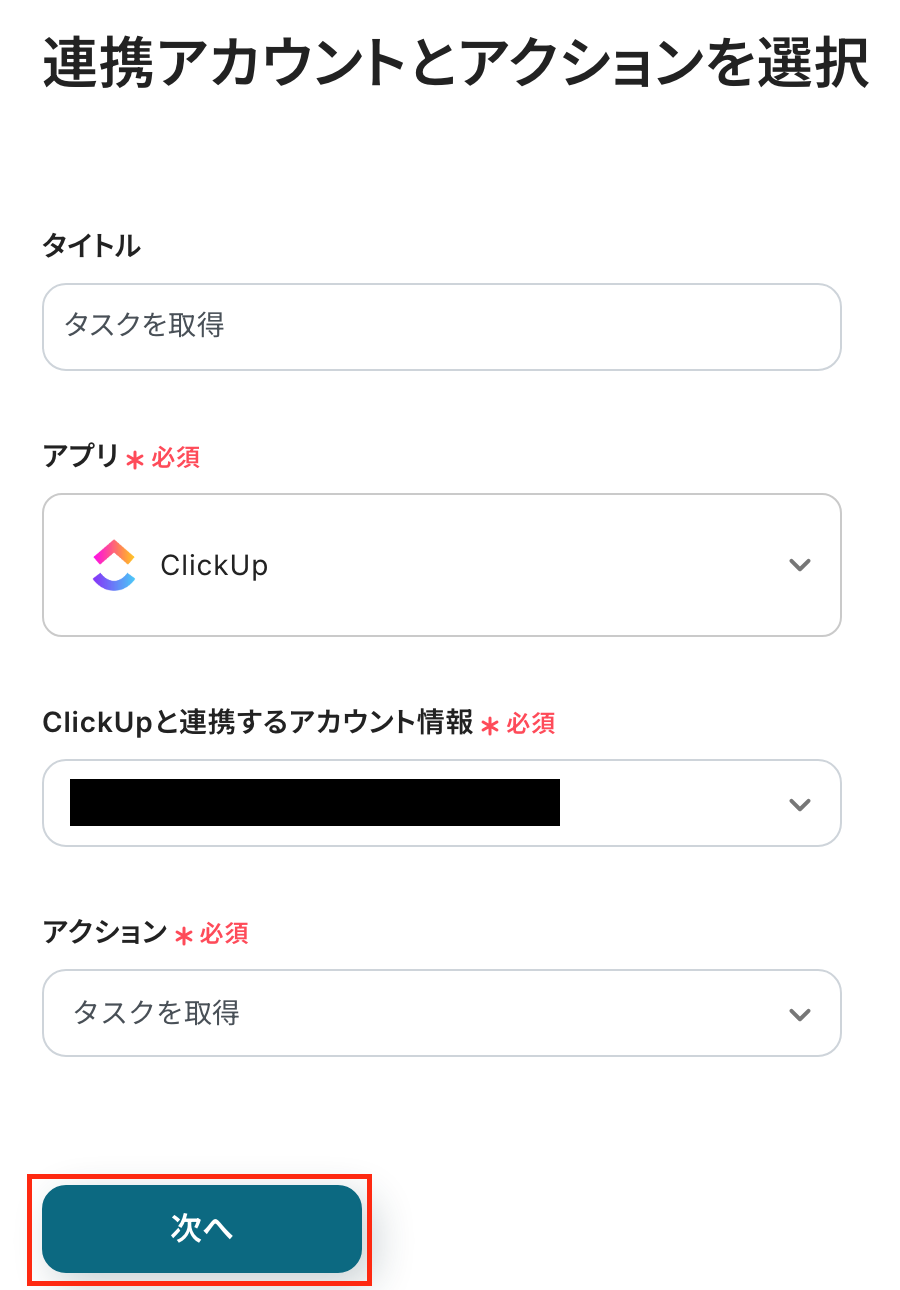
以下の画面が表示されたら、「task_id」を入力し、テストを行います。
「task_id」は入力欄をクリックして表示される候補から選択できます。
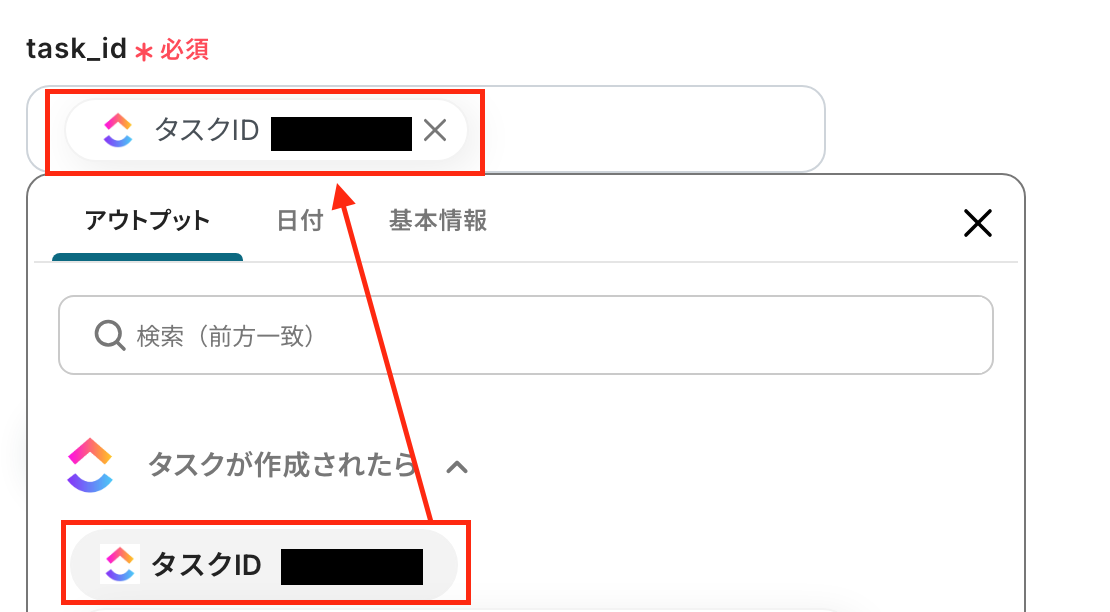
設定が完了したら「テスト」を実行します。
テストが成功したら画面下にアウトプットが表示されます。
アウトプットはこの後の設定で活用するので、間違いがないか確認をしてください。
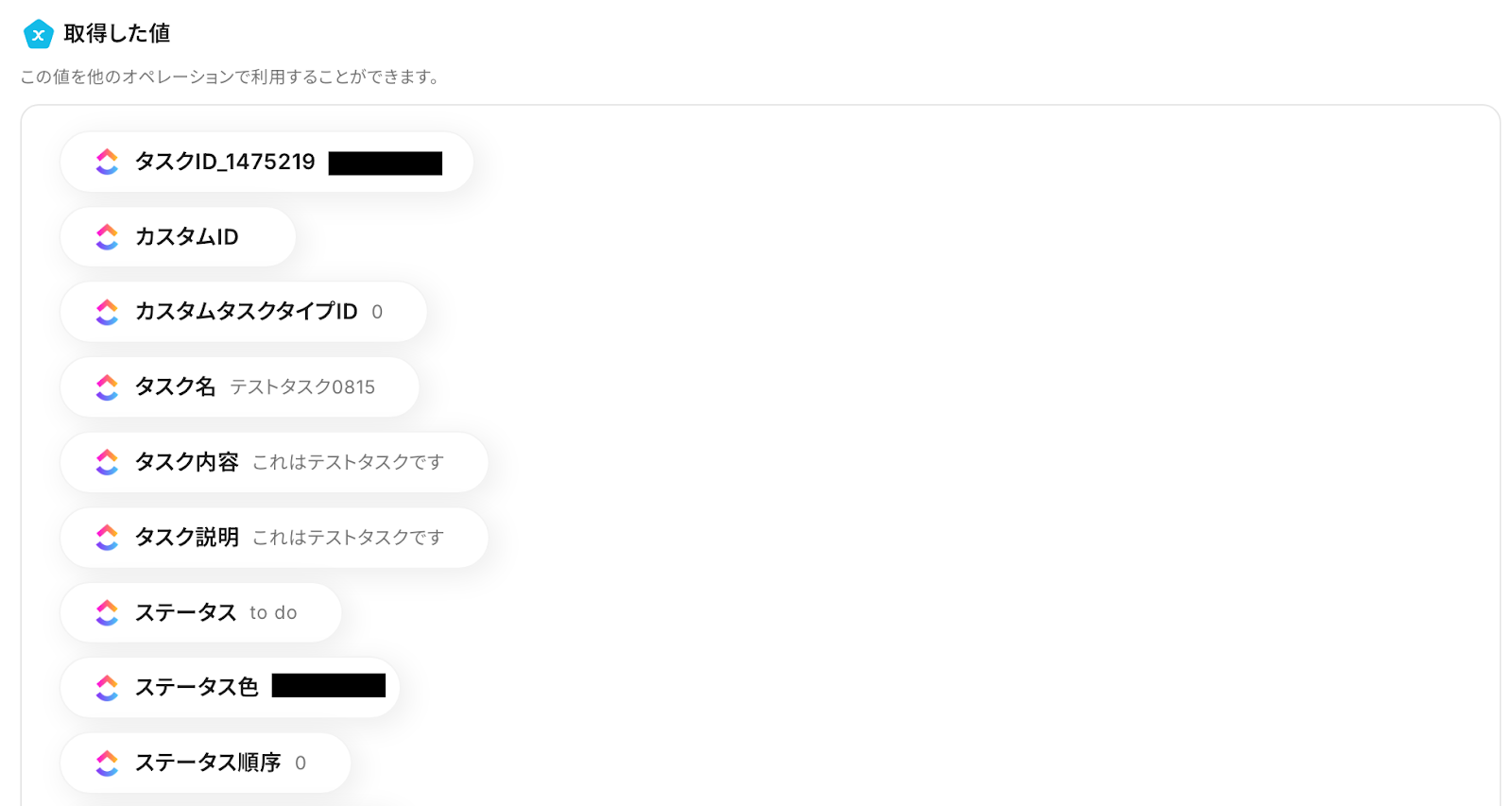
最後に保存をしましょう。これで、ClickUpの設定は完了です!
ステップ5:Todoistの設定
最後の設定です!赤枠部分をクリックしましょう!
ここでは、Todoistにタスクを作成する設定を行います。
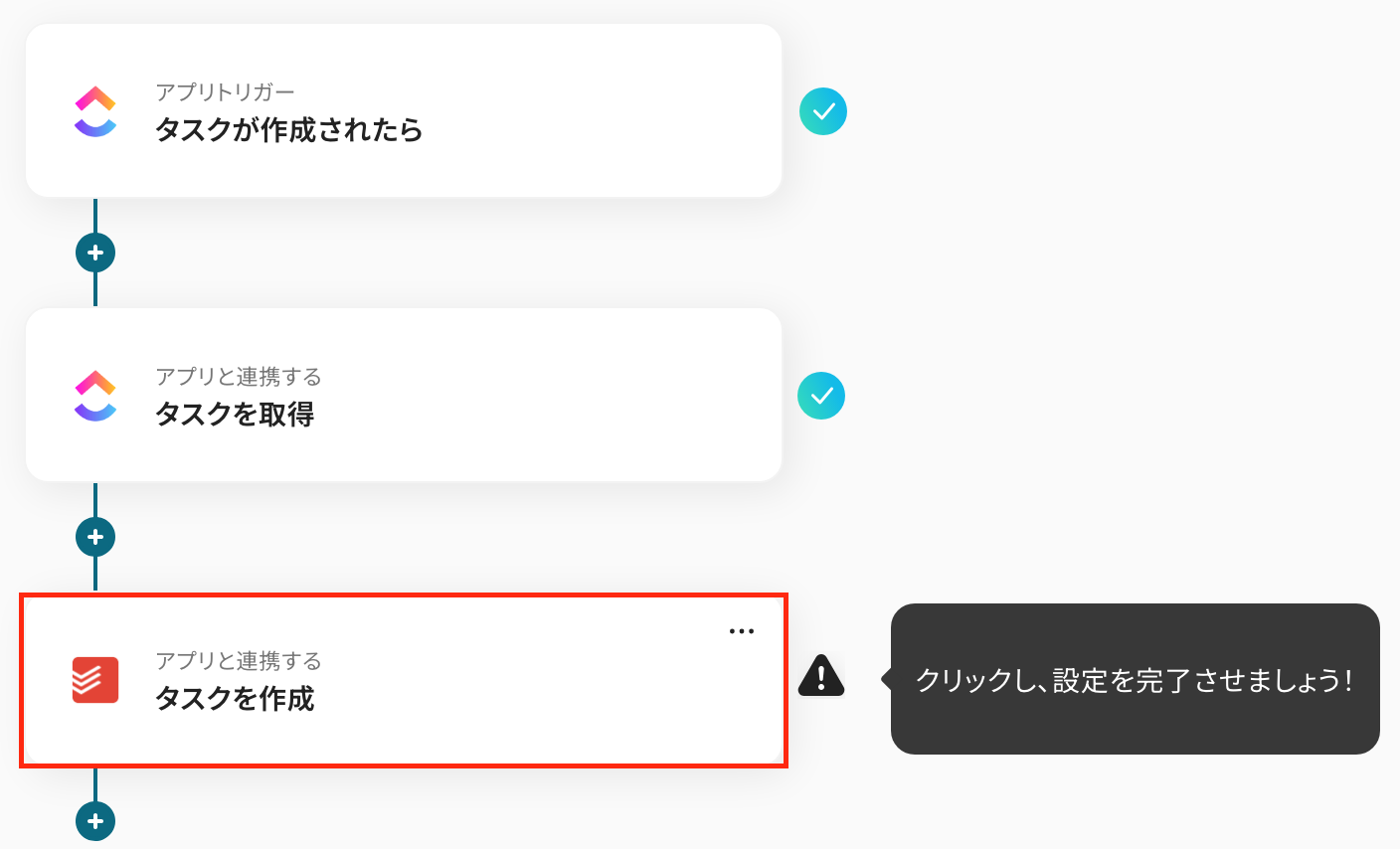
次の画面で、以下の内容を確認し、次に進みましょう!
- タイトル:任意で修正
- 連携するアカウント:合っているかを確認
- アクション:「タスクを作成」を選択
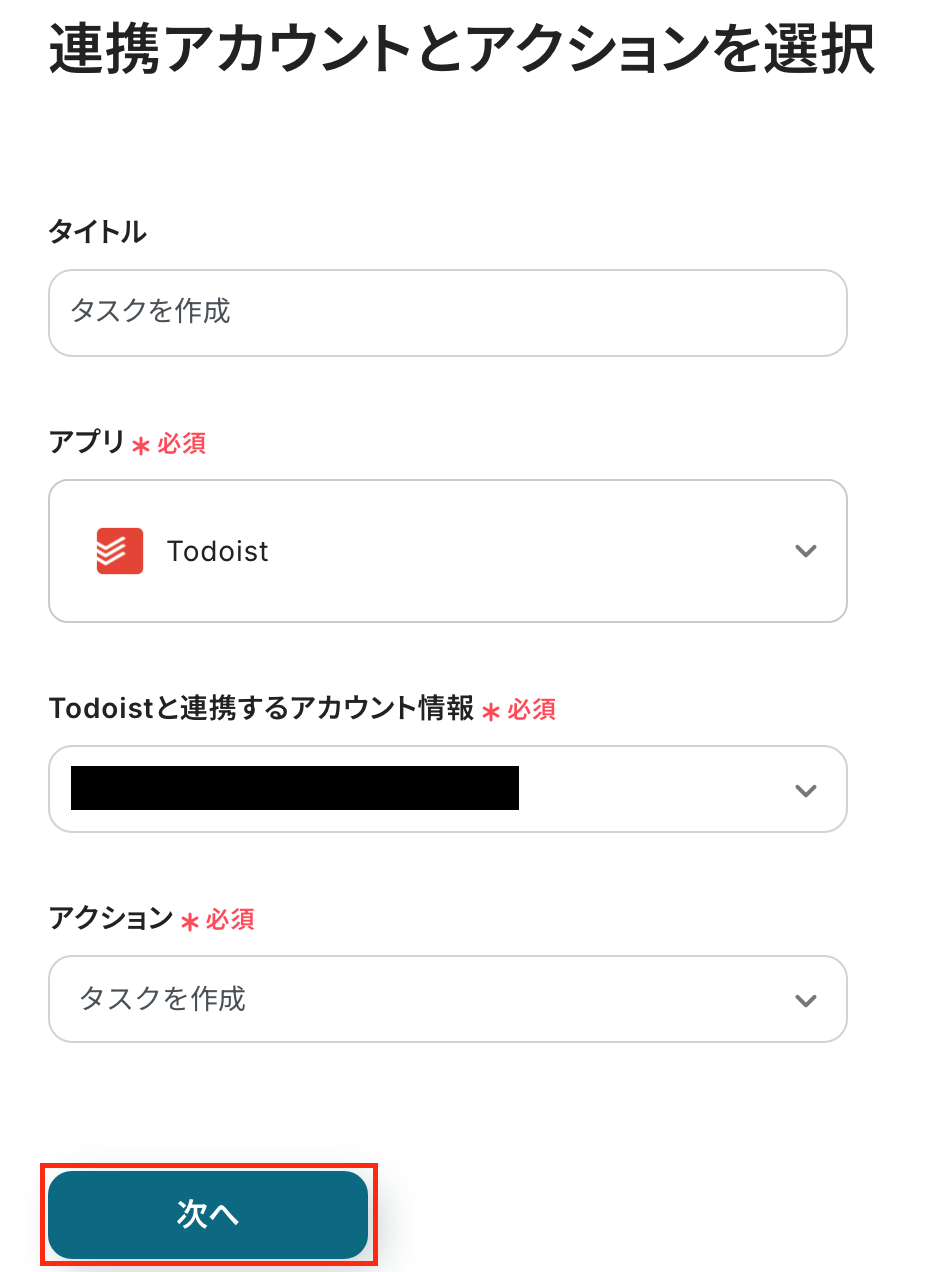
続いて、必須項目を設定しましょう!
-
「content」:入力欄をクリックして表示されるアウトプットを引用して設定します。
取得した値を活用することで、固定された値ではなく、トリガーを実行するたびに最新の情報に自動反映されます。
ここでは、「タイトル」を設定しました。
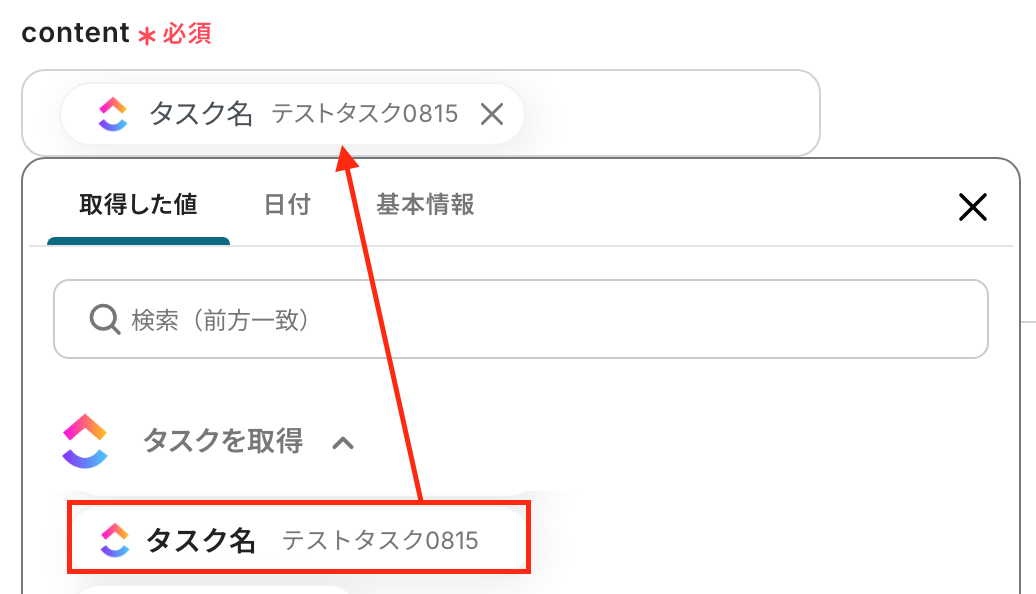
-
「description」:先ほどと同様にアウトプットを引用して、タスクの詳細を設定します。任意の文章と組み合わせて自由に設定してください。
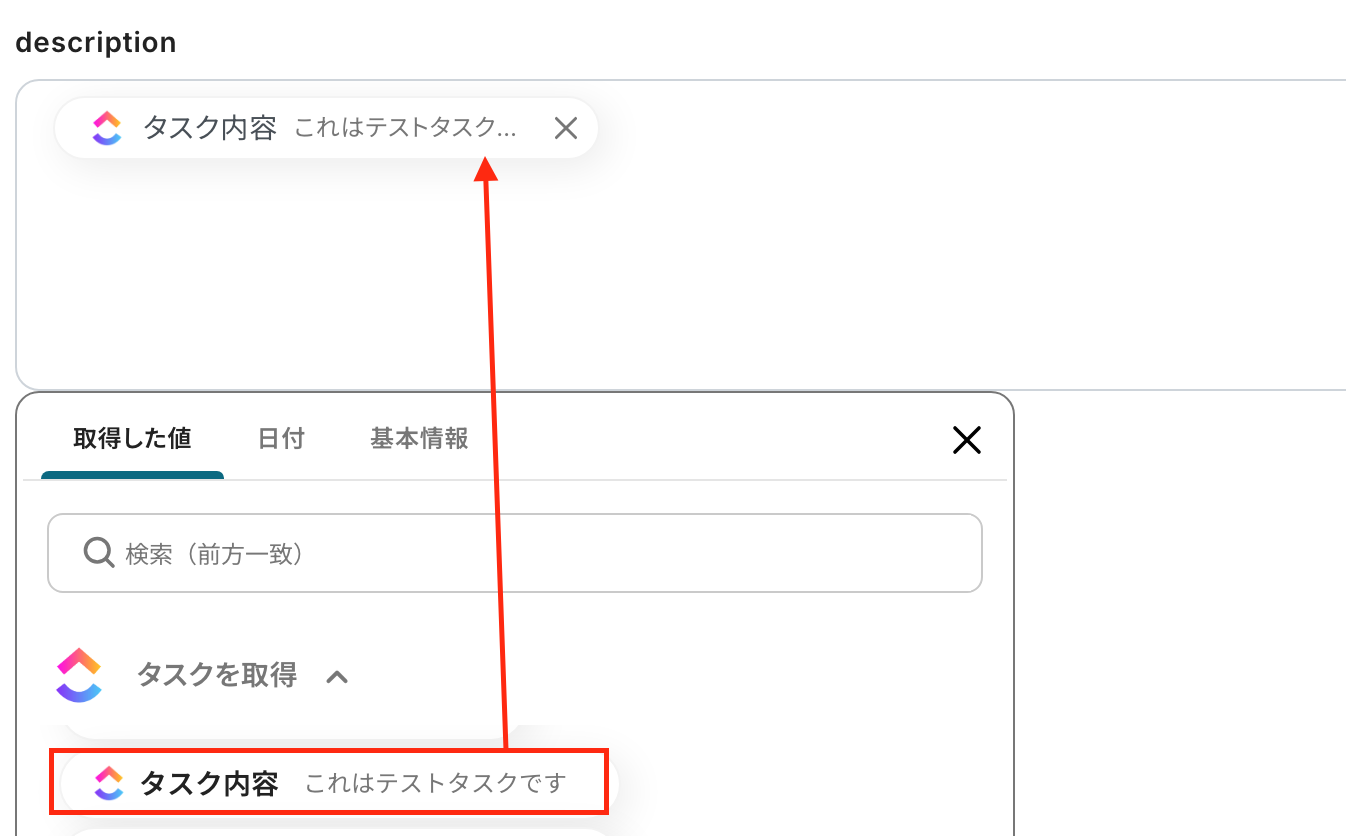
他の項目を任意で設定したら「テスト」をクリックします。
テスト成功の表示を確認後、Todoistの画面に移り、タスクが作成されたか確認をしましょう!
以上で、「ClickUpでタスクが作成されたら、Todoistにも追加する」フローの完了です。お疲れ様でした。
ステップ6:トリガーをONに設定しフロー稼働の準備完了
フロー画面に戻り、以下のようなメニューが表示されていれば、フローの設定は完了です。
早速フローを起動させる場合は、「トリガーをON」をクリックしましょう。
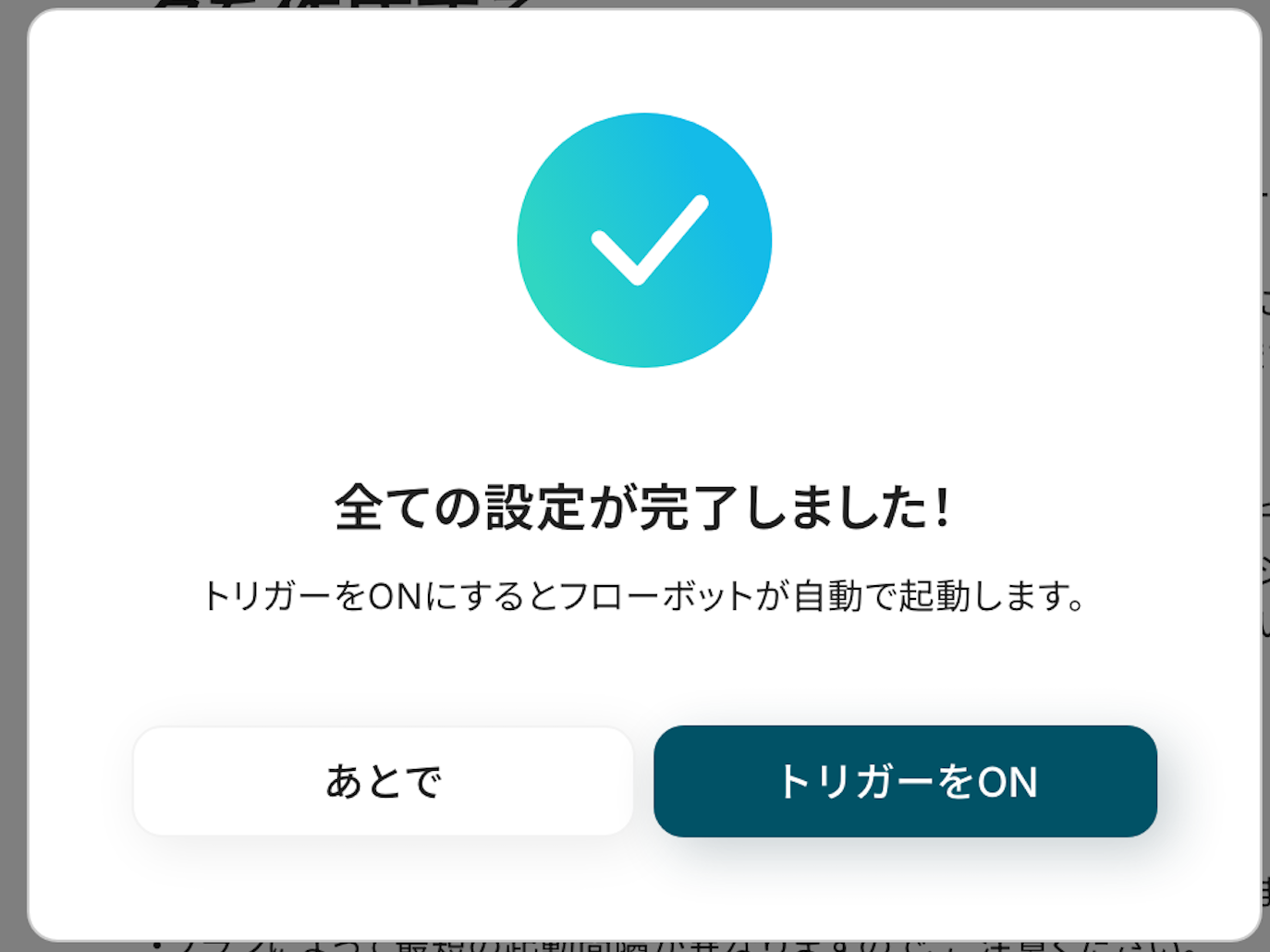
あとで起動させる場合は、フロー画面のトリガースイッチをクリックすることで、トリガーをONにできます。
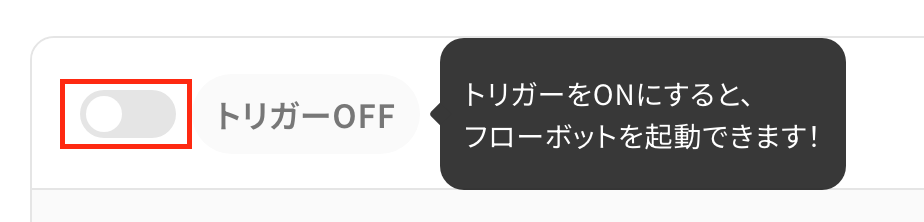
ClickUpやTodoistを活用したその他の自動化テンプレート
Yoomでは、ClickUpとTodoistに関しての様々な業務効率化テンプレートを提供しています。
ClickUpとTodoistでの操作をトリガーに、様々な業務工程を自動化することで業務の効率化と人的ミスの削減が可能です。
ご自身の業務に合わせて、これらのテンプレートもぜひ活用してみてくださいね!
ClickUpを使った便利な自動化例
フォームに回答があったらClickUpにタスクを作成したり、ClickUpでタスクが完了したらZendeskのチケットを更新したりと、タスク管理と情報連携を自動化できます。
Todoistを使った便利な自動化例
AsanaやClickUpでタスクが作成されたらTodoistにも追加したり、Trelloでカードが移動されたらTodoistのタスクを完了にしたりと、タスク管理を自動化できます。
Asanaで特定のタスクが追加されたら、Todoistにタスクを作成する
試してみる
■概要
プロジェクト管理ツールAsanaとタスク管理ツールTodoistを併用しているものの、タスク情報を手作業で転記していては、手間がかかり非効率です。また、手作業による入力では、タスクの登録漏れや内容の誤りといったミスも起こりがちです。このワークフローを活用すれば、Asanaで特定のタスクが追加されると、自動でTodoistにタスクを作成するため、こうした課題を解消し、TodoistとAsanaをよりスムーズに連携させることが可能です。
■このテンプレートをおすすめする方
・AsanaとTodoistを併用しており、二重入力の手間をなくしたいと考えている方
・チームのタスク(Asana)と個人のタスク(Todoist)を効率的に連携させたい方
・タスクの転記漏れや入力ミスを防ぎ、タスク管理の精度を高めたいマネージャーの方
■注意事項
・Asana、TodoistのそれぞれとYoomを連携してください。
・分岐はミニプラン以上のプランでご利用いただける機能(オペレーション)となっております。フリープランの場合は設定しているフローボットのオペレーションはエラーとなりますので、ご注意ください。
・ミニプランなどの有料プランは、2週間の無料トライアルを行うことが可能です。無料トライアル中には制限対象のアプリや機能(オペレーション)を使用することができます。
・トリガーは5分、10分、15分、30分、60分の間隔で起動間隔を選択できます。
・プランによって最短の起動間隔が異なりますので、ご注意ください。
ClickUpでタスクが作成されたら、Todoistにも追加する
試してみる
■概要
プロジェクト管理ツールのClickUpと個人のタスク管理に適したTodoistを併用する中で、タスクの二重入力に手間を感じることはないでしょうか。両方のツールに同じ情報を手作業で入力するのは時間がかかり、入力漏れのリスクも伴います。このワークフローを活用すれば、ClickUpでタスクが作成された際に、Todoistへも自動でタスクを追加することが可能です。手作業による転記作業をなくし、タスク管理を円滑にします。
■このテンプレートをおすすめする方
・ClickUpとTodoistを併用しており、手作業によるタスク転記に課題を感じている方
・チームタスクと個人タスクを、ClickUpとTodoistで分けて効率的に管理したい方
・複数のタスク管理ツールを連携させて、業務の生産性を高めたいと考えている方
◼️注意事項
・ClickUpとTodoistのそれぞれとYoomを連携してください。
Slackでチャンネルに投稿されたらTodoistのタスクにコメントを追加する
試してみる
■概要
「Slackでチャンネルに投稿されたらTodoistのタスクにコメントを追加する」フローは、コミュニケーションとタスク管理をシームレスに連携させる業務ワークフローです。Slackでの重要な発言や情報共有をTodoistのタスクに自動的に反映させることで、情報の漏れやタスクの見落としを防ぎ、効率的な業務運営をサポートします。
これにより、チームの連携が強化され、プロジェクトの進行がスムーズになります。
■このテンプレートをおすすめする方
・SlackとTodoistを日常的に活用しており、情報の一元管理を目指している方
・チーム内のコミュニケーション内容をタスク管理に自動で反映させたいプロジェクトマネージャー
・業務の効率化を図り、アプリ間の連携を積極的に活用したいIT担当者
・手動でのタスク更新に時間を取られず、より重要な業務に集中したいビジネスリーダー
・SlackとTodoistの連携を通じて、チームの生産性向上を目指している方
■注意事項
・SlackとTodoistのそれぞれとYoomを連携してください。
・トリガーは5分、10分、15分、30分、60分の間隔で起動間隔を選択できます。
・プランによって最短の起動間隔が異なりますので、ご注意ください。
Trelloのカードが特定のリストに移動されたらTodoistのタスクを完了にする
試してみる
■概要
「Trelloのカードが特定のリストに移動されたらTodoistのタスクを完了にする」フローは、プロジェクト管理とタスク管理を効率的に連携させる業務ワークフローです。
Trelloでカードのステータスが変更された際に、自動的に対応するTodoistのタスクを完了にすることで、手動での更新作業を省略し、作業の重複やミスを防ぎます。
■このテンプレートをおすすめする方
・TrelloとTodoistを日常的に活用しているプロジェクトマネージャーの方
・複数のタスク管理ツールを使用しており、手動での同期に手間を感じているチームリーダーの方
・業務ワークフローの自動化を検討しており、効率化を図りたいと考えているビジネスオーナーの方
・情報の一貫性を保ちつつ、作業効率を向上させたいと考えているフリーランスの方
・チーム内でのタスク完了ステータスをリアルタイムで共有したいと考えているリモートワークチームのメンバー
・現在のワークフローにおいて、ツール間のデータ連携に課題を感じているIT担当者の方
■注意事項
・Trello、TodoistのそれぞれとYoomを連携してください。
・分岐はミニプラン以上のプランでご利用いただける機能(オペレーション)となっております。フリープランの場合は設定しているフローボットのオペレーションはエラーとなりますので、ご注意ください。
・ミニプランなどの有料プランは、2週間の無料トライアルを行うことが可能です。無料トライアル中には制限対象のアプリや機能(オペレーション)を使用することができます。
毎日、期限切れのタスクをTodoistから取得しSlackに通知する
試してみる
■概要
「毎日、期限切れのタスクをTodoistから取得しSlackに通知する」ワークフローは、タスク管理の効率化とチーム内のコミュニケーションを促進する自動化フローです。
毎日、Todoistで期限が過ぎたタスクを自動的に取得し、Slackに通知することで、タスクの見落としを防ぎ、スムーズな業務進行をサポートします。
■このテンプレートをおすすめする方
TodoistとSlackを利用して日々のタスク管理を行っている方
期限切れタスクの確認漏れが多く、業務効率化を図りたい方
チームメンバー間でタスクの進捗状況を共有したいリーダーの方
手動でのタスク管理に時間を取られ、他業務に集中したいビジネスパーソン
タスク管理ツールとコミュニケーションツールを連携させたいIT担当者
■注意事項
・TodoistとSlackのそれぞれとYoomを連携してください。
・トリガーは5分、10分、15分、30分、60分の間隔で起動間隔を選択できます。
・プランによって最短の起動間隔が異なりますので、ご注意ください。
まとめ
ClickUpとTodoistの連携を自動化することで、これまで手作業で行っていたタスクの二重入力や転記作業の手間を削減し、入力ミスや転記漏れといったヒューマンエラーを防ぐことができます。
これにより、チーム全体のプロジェクト進捗をClickUpで把握しつつ、個人のタスクは使い慣れたTodoistで管理するといった、柔軟で効率的な働き方を手間なく実現し、本来注力すべきコア業務に集中できる環境が整います!
今回ご紹介したような業務自動化を実現できるノーコードツールYoomを使えば、プログラミングの知識がない方でも、画面をクリックしていくだけの直感的な操作で簡単に業務フローを構築できるので、もし自動化に少しでも興味を持っていただけたなら、ぜひこちらから無料登録して、Yoomによる業務効率化を体験してみてください!
よくあるご質問
Q:ClickUpタスクの更新や削除も連携できますか?
A:はい、可能です。Yoomではトリガーを「タスク作成」だけでなく「タスク更新」や「タスク削除」に設定できます。
例えば、ClickUpで期限や担当者を変更した際にTodoist側も自動で同期するように設定したり、ClickUpで削除されたタスクをTodoistからも削除するフローを作成できます。ただし、更新や削除の反映にはAPI連携の仕様上、若干のタイムラグ(数十秒〜数分)が発生する場合があります。
Q:Todoistの特定のプロジェクトにタスクを追加できますか?
A:はい、追加できます。Yoomの「フィールドマッピング」機能を使えば、Todoist APIが認識するプロジェクトIDを指定してタスクを作成できます。
プロジェクトIDはTodoistのWeb版やAPIドキュメントで確認可能です。さらに、ClickUpタスクの内容(タグ、ステータス、カスタムフィールドなど)に応じて、異なるTodoistプロジェクトへ振り分ける条件分岐フローも構築可能です。
Q:連携がうまくいかない時の確認ポイントはありますか?
A:まず、YoomとClickUp・Todoist間の認証(OAuth)が切れていないか確認してください。次に、API利用制限に達していないか、必須フィールドのマッピングに誤りがないかをチェックします。それでも解決しない場合は、以下のヘルプページをご参照ください。
エラー時の対応方法について